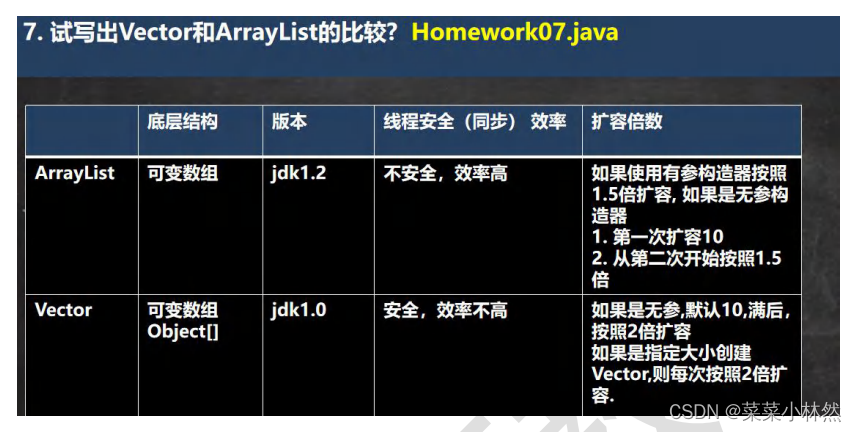青岛网站建设邓巴迪国家建设执业注册中心网站
一、集合
前面我们保存多个数据使用的是数组,那么数组有不足的地方,我们分析一下
1.数组
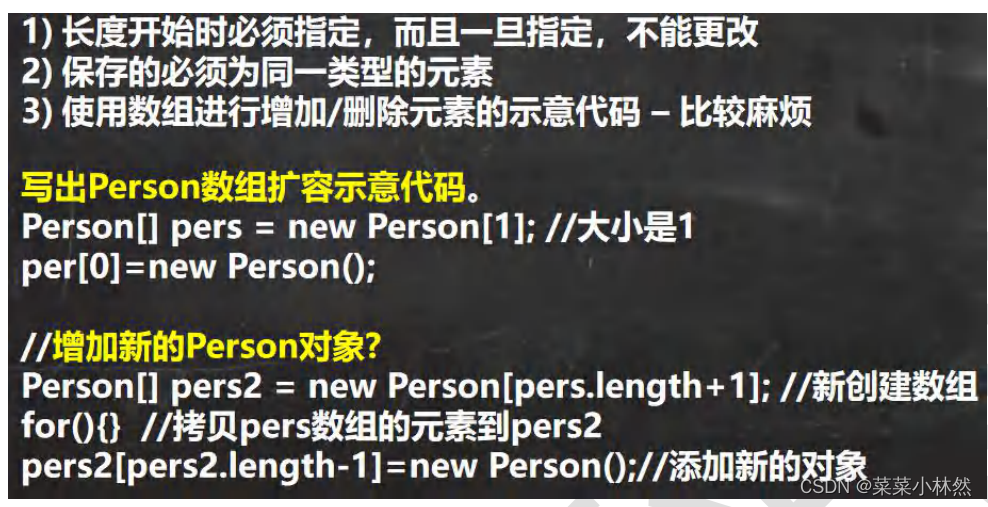
2 集合
- 数据类型也可以不一样

3.集合的框架体系
- Java 的集合类很多,主要分为两大类,如图 :[背下来]
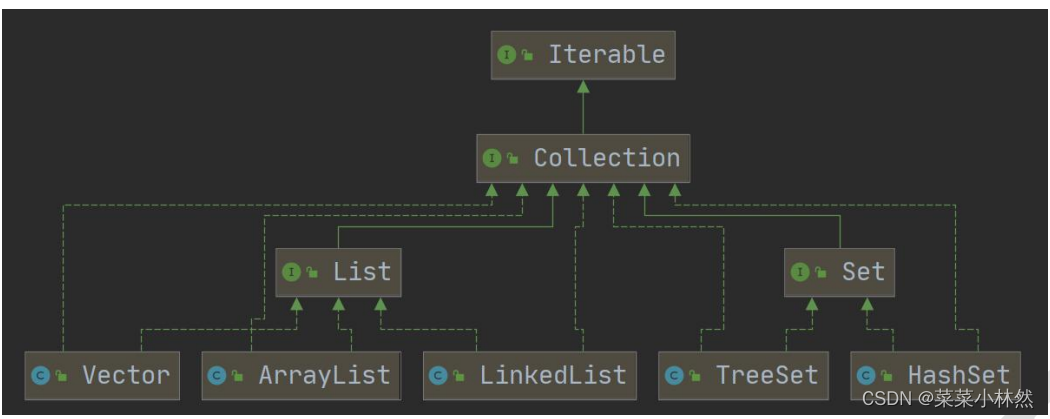
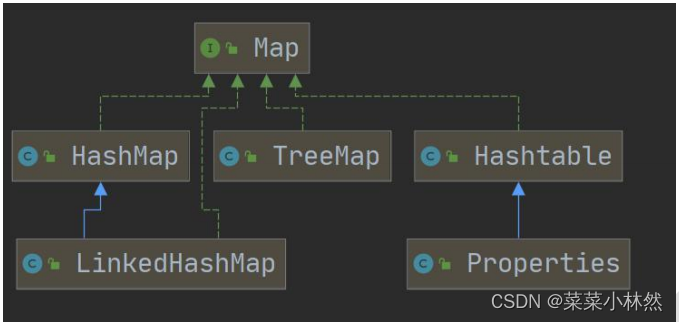
package com.hspedu.collection_;import java.util.ArrayList;
import java.util.Collection;
import java.util.HashMap;/*** @author 林然* @version 1.0*/
public class Collection_ {public static void main(String[] args) {//1. 集合主要是两组(单列集合 , 双列集合)//2. Collection 接口有两个重要的子接口 List 和Set , 他们的实现子类都是单列集合//3. Map 接口的实现子类 是双列集合,存放的 K-V//4. 把老师梳理的两张图记住ArrayList arrayList =new ArrayList();arrayList.add("jack");arrayList.add("tom");HashMap hashMap =new HashMap();hashMap.put("No1","北京");}
}
4.Collection 接口和常用方法
4.1Collection 接口实现类的特点
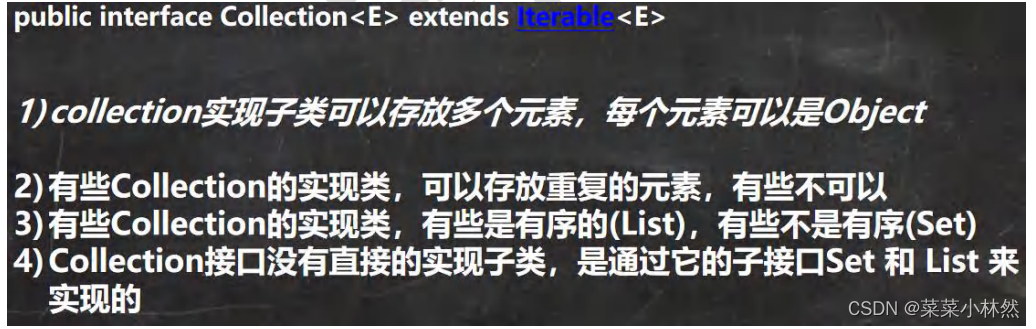
- Collection 接口常用方法,以实现子类 ArrayList 来演示
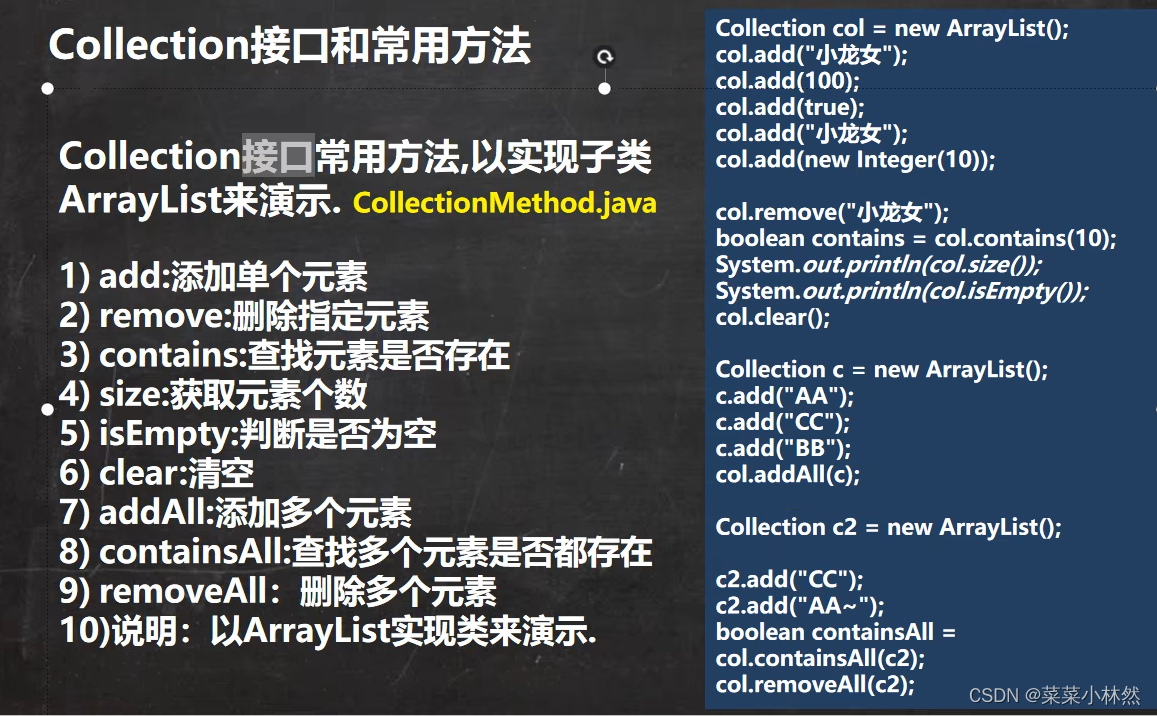
package com.hspedu.collection_;import java.util.ArrayList;
import java.util.List;/*** @author 林然* @version 1.0*/
public class CollectionMethod {@SuppressWarnings("all")public static void main(String[] args) {List list =new ArrayList();// add:添加单个元素list.add("jack");list.add(10);//这里相当于自动装箱了,添加的实际是对象list.add(true);System.out.println("list="+list);// remove:删除指定元素
//list.remove(0);//删除第一个元素list.remove(true);//指定删除某个元素System.out.println("list=" + list);// contains:查找元素是否存在System.out.println(list.contains("jack"));//T// size:获取元素个数System.out.println(list.size());//2// isEmpty:判断是否为空System.out.println(list.isEmpty());//F// clear:清空list.clear();System.out.println("list=" + list);// addAll:添加多个元素ArrayList list2=new ArrayList();list2.add("加油");list2.add("java大神");list.addAll(list2);System.out.println("list=" + list);// containsAll:查找多个元素是否都存在System.out.println(list.containsAll(list2));//T// removeAll:删除多个元素list.add("聊斋");list.removeAll(list2);System.out.println("list=" + list);//[聊斋]}
}
4.2 Collection 接口遍历元素方式 1-使用 Iterator(迭代器)
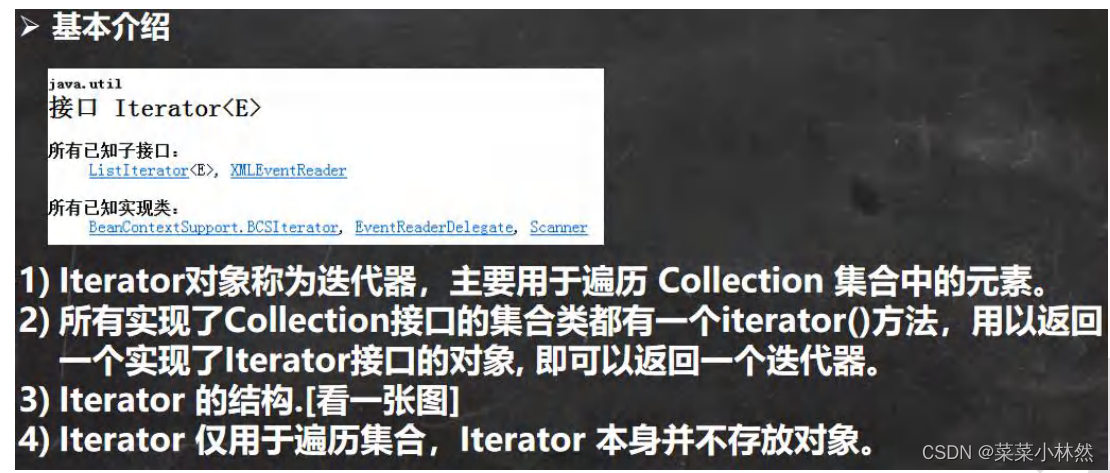


package com.hspedu.collection_;import java.util.ArrayList;
import java.util.Collection;
import java.util.Iterator;/*** @author 林然* @version 1.0*/
@SuppressWarnings({"all"})
public class CollectionIterator {public static void main(String[] args) {Collection col = new ArrayList();col.add(new Book1("三国演义", "罗贯中", 10.1));col.add(new Book1("小李飞刀", "古龙", 5.1));col.add(new Book1("红楼梦", "曹雪芹", 34.6));//现在老师希望能够遍历 col 集合//1. 先得到 col 对应的 迭代器Iterator iterator =col.iterator();//2. 使用 while 循环遍历// while (iterator.hasNext()) {//判断是否还有数据// //返回下一个元素,类型是 Object// Object obj = iterator.next();// System.out.println("obj=" + obj);// }//教大家一个快捷键,快速生成 while => itit//显示所有的快捷键的的快捷键 ctrl + jwhile (iterator.hasNext()) {Object next = iterator.next();System.out.println(next);}//3. 当退出 while 循环后 , 这时 iterator 迭代器,指向最后的元素// iterator.next();//NoSuchElementException//4. 如果希望再次遍历,需要重置我们的迭代器iterator = col.iterator();System.out.println("===第二次遍历===");while (iterator.hasNext()) {Object obj = iterator.next();System.out.println("obj=" + obj);}}
}
@SuppressWarnings({"all"})
class Book1 {private String name;private String author;private double price;public Book1(String name, String author, double price) {this.name = name;this.author = author;this.price = price;}@Overridepublic String toString() {return "Book1{" +"name='" + name + '\'' +", author='" + author + '\'' +", price=" + price +'}';}
}4.3 Collection 接口遍历对象方式 2-for 循环增强
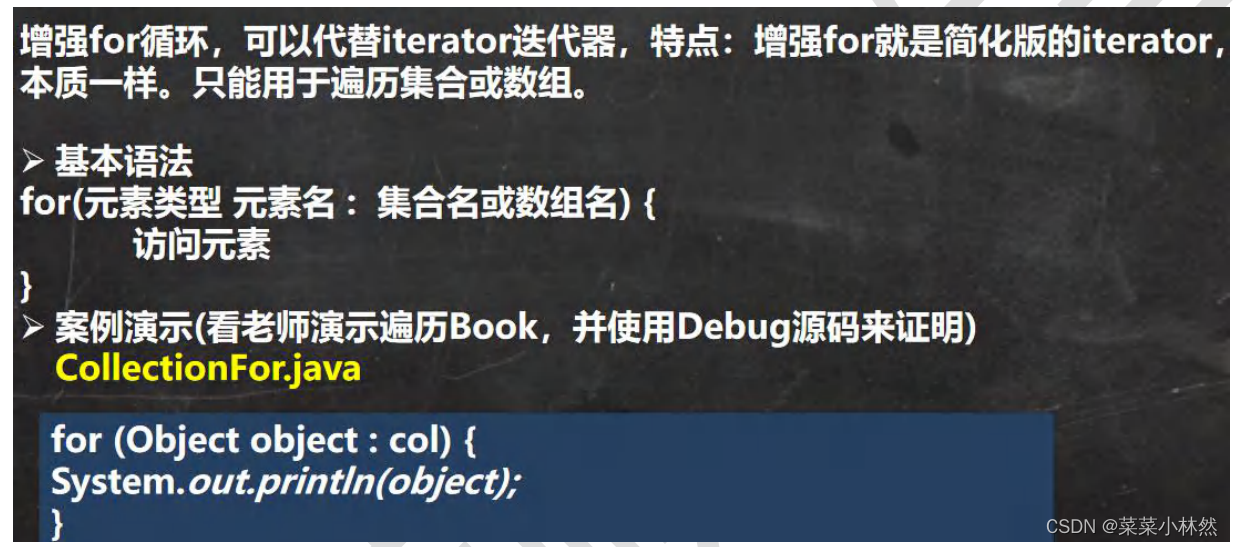
package com.hspedu.collection_;import java.util.ArrayList;
import java.util.Collection;/*** @author 林然* @version 1.0*/
public class CollectionFor {@SuppressWarnings("all")public static void main(String[] args) {Collection col = new ArrayList();col.add(new Book1("三国演义", "罗贯中", 10.1));col.add(new Book1("小李飞刀", "古龙", 5.1));col.add(new Book1("红楼梦", "曹雪芹", 34.6));//使用增强for循环for(Object k:col){System.out.println("book="+k);}}}
4.4 课堂练习

package com.hspedu.collection_;import java.util.ArrayList;
import java.util.Iterator;
import java.util.List;public class CollectionExercise {@SuppressWarnings({"all"})public static void main(String[] args) {List list = new ArrayList();list.add(new Dog("小黑", 3));list.add(new Dog("大黄", 100));list.add(new Dog("大壮", 8));//先使用for增强for (Object dog : list) {System.out.println("dog=" + dog);}//使用迭代器System.out.println("===使用迭代器来遍历===");Iterator iterator = list.iterator();while (iterator.hasNext()) {Object dog = iterator.next();System.out.println("dog=" + dog);}}
}
/*** 创建 3个 Dog {name, age} 对象,放入到 ArrayList 中,赋给 List 引用* 用迭代器和增强for循环两种方式来遍历* 重写Dog 的toString方法, 输出name和age*/
class Dog {private String name;private int age;public Dog(String name, int age) {this.name = name;this.age = age;}public String getName() {return name;}public void setName(String name) {this.name = name;}public int getAge() {return age;}public void setAge(int age) {this.age = age;}@Overridepublic String toString() {return "Dog{" +"name='" + name + '\'' +", age=" + age +'}';}
}
二、List
1.List 接口和常用方法
1.1 List 接口基本介绍
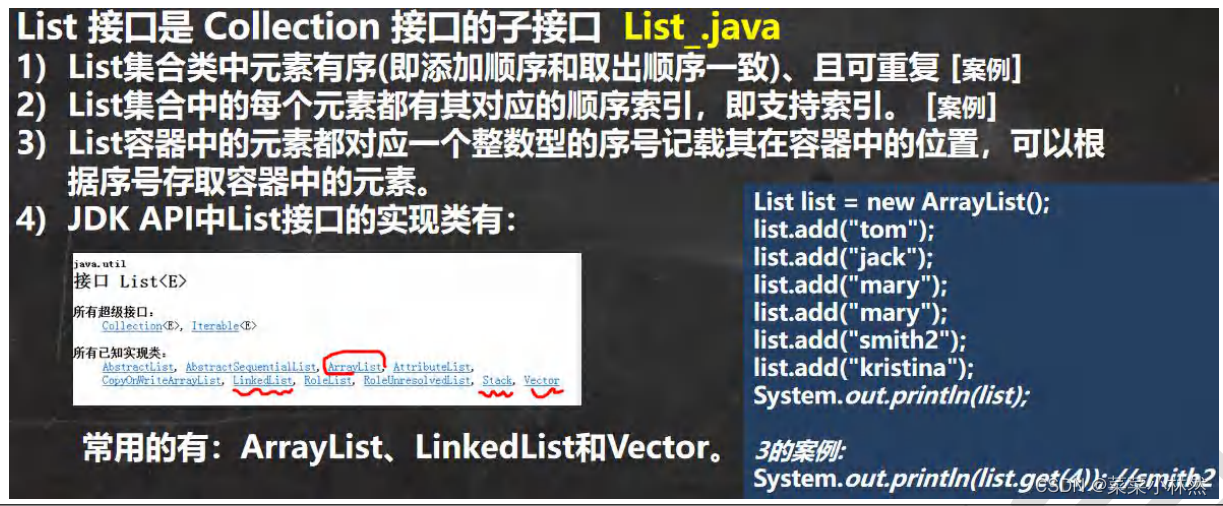
package com.hspedu.list_;import java.util.ArrayList;
import java.util.List;/*** @author 林然* @version 1.0*/
public class List_ {@SuppressWarnings("all")public static void main(String[] args) {//1. List 集合类中元素有序(即添加顺序和取出顺序一致)、且可重复 [案例]List list = new ArrayList();list.add("jack");list.add("tom");list.add("mary");list.add("lsl");list.add("tom");System.out.println("list=" + list);
//2. List 集合中的每个元素都有其对应的顺序索引,即支持索引
// 索引是从 0 开始的System.out.println(list.get(3));//lsl
//3}
}
1.2 List 接口的常用方法
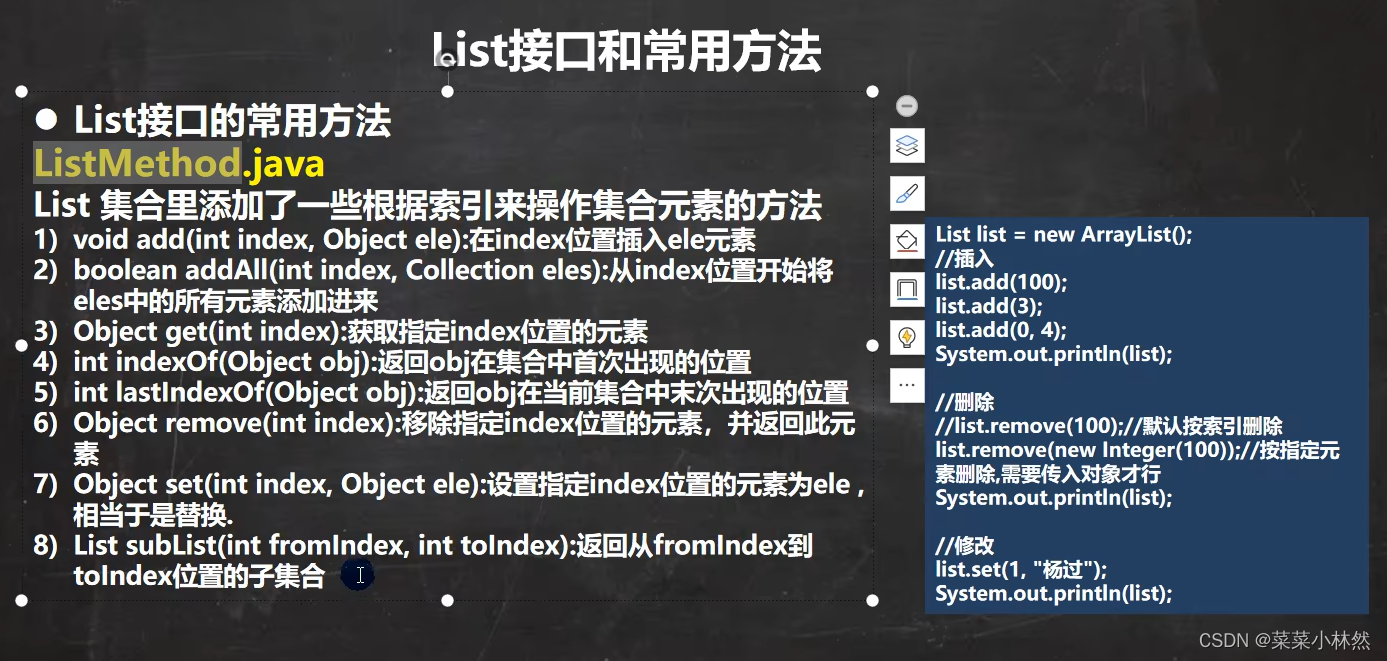
package com.hspedu.list_;import java.util.ArrayList;
import java.util.List;/*** @author 林然* @version 1.0*/
public class ListMethod {@SuppressWarnings("all")public static void main(String[] args) {List list =new ArrayList();list.add("张三丰");list.add("贾宝玉");
// void add(int index, Object ele):在 index 位置插入 ele 元素//在 index = 1 的位置插入一个对象list.add(1, "林然");System.out.println("list=" + list);// boolean addAll(int index, Collection eles):从 index 位置开始将 eles 中的所有元素添加进来List list2 = new ArrayList();list2.add("jack");list2.add("tom");list.addAll(1, list2);System.out.println("list=" + list);// Object get(int index):获取指定 index 位置的元素// int indexOf(Object obj):返回 obj 在集合中首次出现的位置System.out.println(list.indexOf("tom"));//2// int lastIndexOf(Object obj):返回 obj 在当前集合中末次出现的位置list.add("林然");System.out.println("list=" + list);System.out.println(list.lastIndexOf("林然"));// Object remove(int index):移除指定 index 位置的元素,并返回此元素list.remove(0);System.out.println("list=" + list);// Object set(int index, Object ele):设置指定 index 位置的元素为 ele , 相当于是替换. list.set(1, "玛丽");System.out.println("list=" + list);// List subList(int fromIndex, int toIndex):返回从 fromIndex 到 toIndex 位置的子集合
// 注意返回的子集合 fromIndex <= subList < toIndexList returnlist = list.subList(0, 2);System.out.println("returnlist=" + returnlist);}
}
1.3 List 接口课堂练习

package com.hspedu.list_;import java.util.ArrayList;
import java.util.Iterator;
import java.util.List;public class ListExercise {@SuppressWarnings({"all"})public static void main(String[] args) {/*添加10个以上的元素(比如String "hello" ),在2号位插入一个元素"韩顺平教育",获得第5个元素,删除第6个元素,修改第7个元素,在使用迭代器遍历集合,要求:使用List的实现类ArrayList完成。*/List list = new ArrayList();for (int i = 0; i < 12; i++) {list.add("hello" + i);}System.out.println("list=" + list);//在2号位插入一个元素"韩顺平教育"list.add(1, "韩顺平教育");System.out.println("list=" + list);//获得第5个元素System.out.println("第五个元素=" + list.get(4));//删除第6个元素list.remove(5);System.out.println("list=" + list);//修改第7个元素list.set(6, "三国演义");System.out.println("list=" + list);//在使用迭代器遍历集合Iterator iterator = list.iterator();while (iterator.hasNext()) {Object obj = iterator.next();System.out.println("obj=" + obj);}}
}
1.4 List 的三种遍历方式 [ArrayList, LinkedList,Vector]
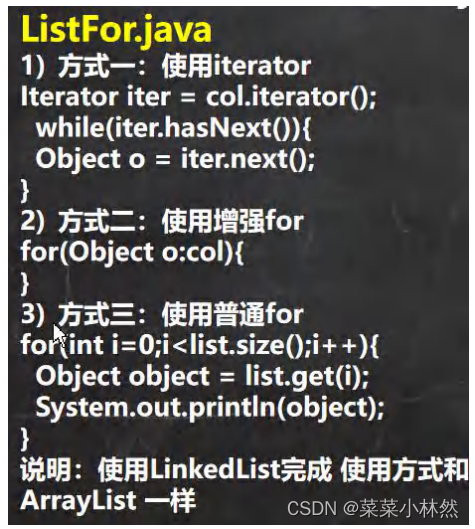
package com.hspedu.list_;import java.util.*;public class ListFor {@SuppressWarnings({"all"})public static void main(String[] args) {//List 接口的实现子类 Vector LinkedList//List list = new ArrayList();//List list = new Vector();List list = new LinkedList();list.add("jack");list.add("tom");list.add("鱼香肉丝");list.add("北京烤鸭子");//遍历//1. 迭代器Iterator iterator = list.iterator();while (iterator.hasNext()) {Object obj = iterator.next();System.out.println(obj);}System.out.println("=====增强for=====");//2. 增强forfor (Object o : list) {System.out.println("o=" + o);}System.out.println("=====普通for====");//3. 使用普通forfor (int i = 0; i < list.size(); i++) {System.out.println("对象=" + list.get(i));}}
}
1.5 实现类的课堂练习 2
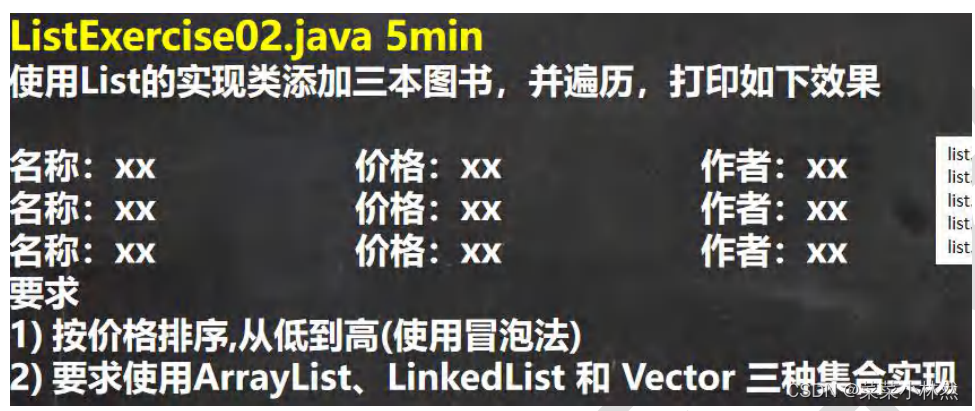
package com.hspedu.list_;import java.util.ArrayList;
import java.util.LinkedList;
import java.util.List;
import java.util.Vector;@SuppressWarnings({"all"})
public class ListExercise02 {public static void main(String[] args) {//List list = new ArrayList();List list = new LinkedList();//List list = new Vector();list.add(new Book("红楼梦", "曹雪芹", 100));list.add(new Book("西游记", "吴承恩", 10));list.add(new Book("水浒传", "施耐庵", 19));list.add(new Book("三国", "罗贯中", 80));//list.add(new Book("西游记", "吴承恩", 10));//如何对集合进行排序//遍历for (Object o : list) {System.out.println(o);}//冒泡排序sort(list);System.out.println("==排序后==");for (Object o : list) {System.out.println(o);}}//静态方法//价格要求是从小到大public static void sort(List list) {int listSize = list.size();for (int i = 0; i < listSize - 1; i++) {for (int j = 0; j < listSize - 1 - i; j++) {//取出对象BookBook book1 = (Book) list.get(j);Book book2 = (Book) list.get(j + 1);if (book1.getPrice() > book2.getPrice()) {//交换list.set(j, book2);list.set(j + 1, book1);}}}}
}package com.hspedu.list_;public class Book {private String name;private String author;private double price;public Book(String name, String author, double price) {this.name = name;this.author = author;this.price = price;}public String getName() {return name;}public void setName(String name) {this.name = name;}public String getAuthor() {return author;}public void setAuthor(String author) {this.author = author;}public double getPrice() {return price;}public void setPrice(double price) {this.price = price;}@Overridepublic String toString() {return "名称:" + name + "\t\t价格:" + price + "\t\t作者:" + author;}
}
2.ArrayList 底层结构和源码分析
2.1 ArrayList 的注意事项

2.2 ArrayList 的底层操作机制源码分析(重点,难点.)
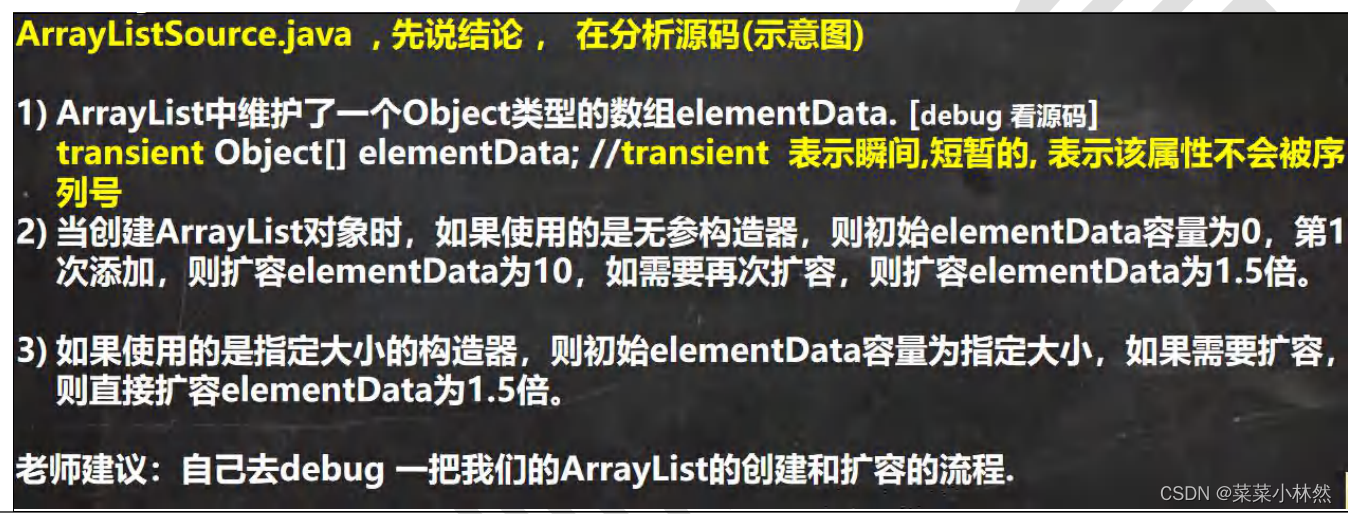
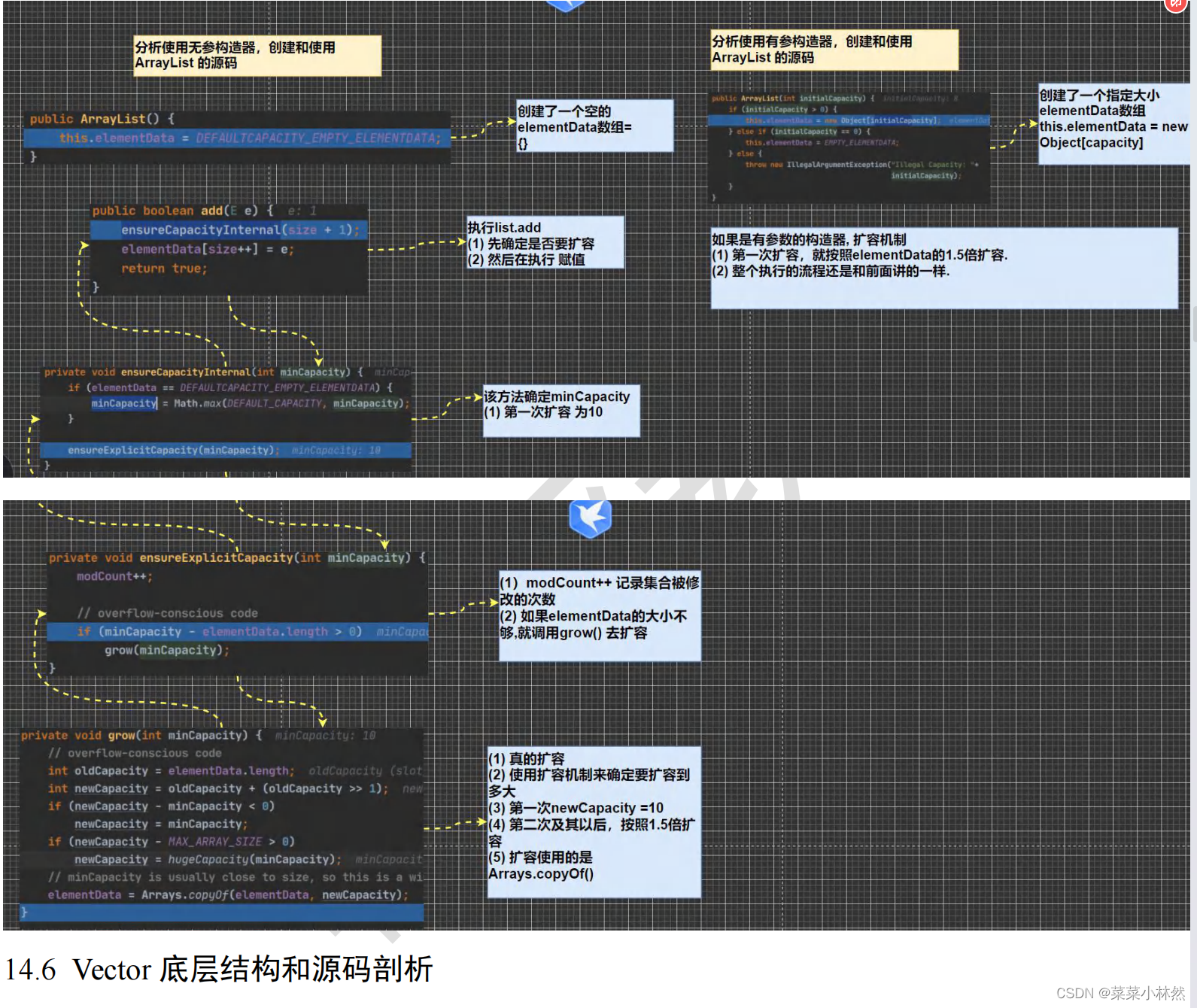 3.Vector 底层结构和源码剖析
3.Vector 底层结构和源码剖析
3.1 Vector 的基本介绍
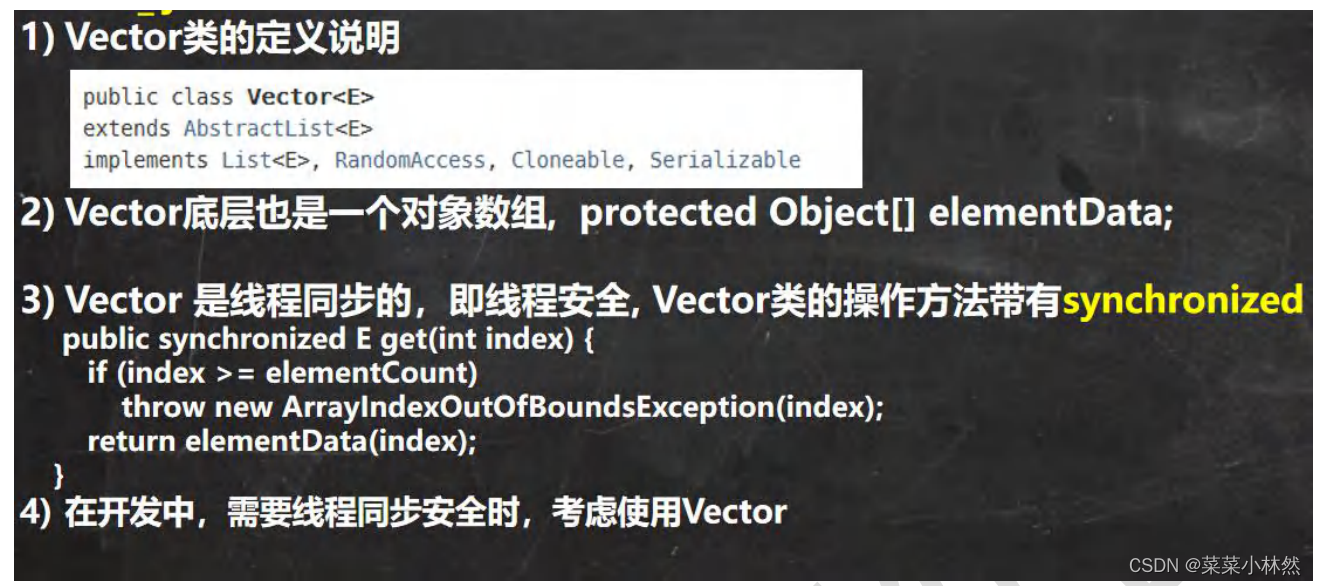
3.2 Vector 和 ArrayList 的比较
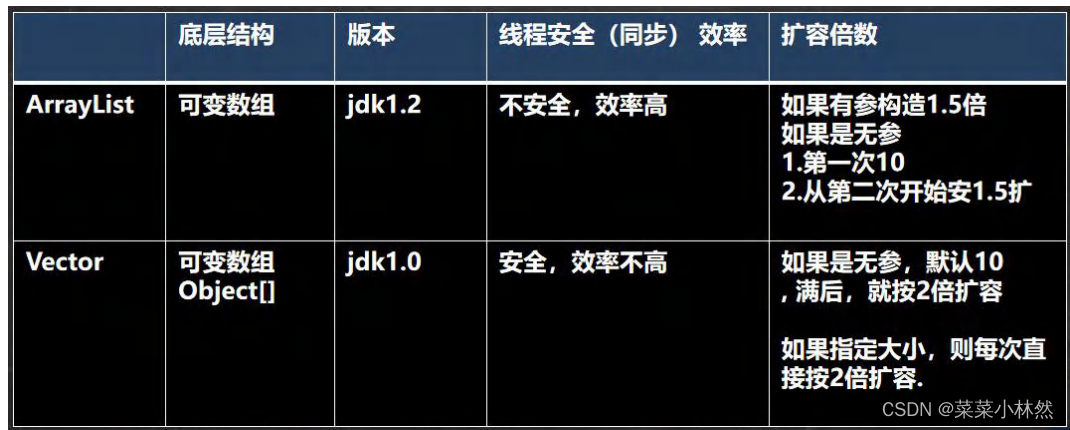
4.LinkedList 底层结构
4.1 LinkedList 的全面说明

4.2 LinkedList 的底层操作机制
【这里其实就是涉及数据结构的知识点】
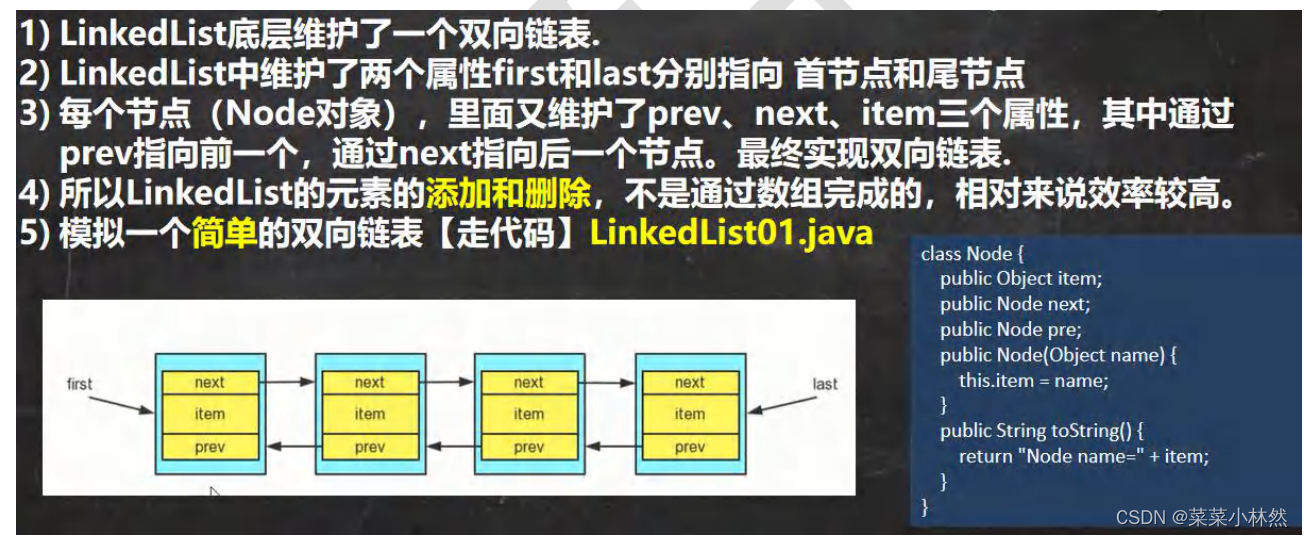
package com.hspedu.list_;public class LinkedList01 {public static void main(String[] args) {//模拟一个简单的双向链表Node jack = new Node("jack");Node tom = new Node("tom");Node hsp = new Node("老韩");//连接三个结点,形成双向链表//jack -> tom -> hspjack.next = tom;tom.next = hsp;//hsp -> tom -> jackhsp.pre = tom;tom.pre = jack;Node first = jack;//让first引用指向jack,就是双向链表的头结点Node last = hsp; //让last引用指向hsp,就是双向链表的尾结点//演示,从头到尾进行遍历System.out.println("===从头到尾进行遍历===");while (true) {if(first == null) {break;}//输出first 信息System.out.println(first);first = first.next;}//演示,从尾到头的遍历System.out.println("====从尾到头的遍历====");while (true) {if(last == null) {break;}//输出last 信息System.out.println(last);last = last.pre;}//演示链表的添加对象/数据,是多么的方便//要求,是在 tom --------- 老韩直接,插入一个对象 smith//1. 先创建一个 Node 结点,name 就是 smithNode smith = new Node("smith");//下面就把 smith 加入到双向链表了smith.next = hsp;smith.pre = tom;hsp.pre = smith;tom.next = smith;//让first 再次指向jackfirst = jack;//让first引用指向jack,就是双向链表的头结点System.out.println("===从头到尾进行遍历===");while (true) {if(first == null) {break;}//输出first 信息System.out.println(first);first = first.next;}last = hsp; //让last 重新指向最后一个结点//演示,从尾到头的遍历System.out.println("====从尾到头的遍历====");while (true) {if(last == null) {break;}//输出last 信息System.out.println(last);last = last.pre;}}
}//定义一个Node 类,Node 对象 表示双向链表的一个结点
class Node {public Object item; //真正存放数据public Node next; //指向后一个结点public Node pre; //指向前一个结点public Node(Object name) {this.item = name;}public String toString() {return "Node name=" + item;}
}4.3 LinkedList 的增删改查案例
package com.hspedu.list_;import java.util.Iterator;
import java.util.LinkedList;/*** @author 韩顺平* @version 1.0*/
@SuppressWarnings({"all"})
public class LinkedListCRUD {public static void main(String[] args) {LinkedList linkedList = new LinkedList();linkedList.add(1);linkedList.add(2);linkedList.add(3);System.out.println("linkedList=" + linkedList);//演示一个删除结点的linkedList.remove(); // 这里默认删除的是第一个结点//linkedList.remove(2);System.out.println("linkedList=" + linkedList);//修改某个结点对象linkedList.set(1, 999);System.out.println("linkedList=" + linkedList);//得到某个结点对象//get(1) 是得到双向链表的第二个对象Object o = linkedList.get(1);System.out.println(o);//999//因为LinkedList 是 实现了List接口, 遍历方式System.out.println("===LinkeList遍历迭代器====");Iterator iterator = linkedList.iterator();while (iterator.hasNext()) {Object next = iterator.next();System.out.println("next=" + next);}System.out.println("===LinkeList遍历增强for====");for (Object o1 : linkedList) {System.out.println("o1=" + o1);}System.out.println("===LinkeList遍历普通for====");for (int i = 0; i < linkedList.size(); i++) {System.out.println(linkedList.get(i));}//老韩源码阅读./* 1. LinkedList linkedList = new LinkedList();public LinkedList() {}2. 这时 linkeList 的属性 first = null last = null3. 执行 添加public boolean add(E e) {linkLast(e);return true;}4.将新的结点,加入到双向链表的最后void linkLast(E e) {final Node<E> l = last;final Node<E> newNode = new Node<>(l, e, null);last = newNode;if (l == null)first = newNode;elsel.next = newNode;size++;modCount++;}*//*老韩读源码 linkedList.remove(); // 这里默认删除的是第一个结点1. 执行 removeFirstpublic E remove() {return removeFirst();}2. 执行public E removeFirst() {final Node<E> f = first;if (f == null)throw new NoSuchElementException();return unlinkFirst(f);}3. 执行 unlinkFirst, 将 f 指向的双向链表的第一个结点拿掉private E unlinkFirst(Node<E> f) {// assert f == first && f != null;final E element = f.item;final Node<E> next = f.next;f.item = null;f.next = null; // help GCfirst = next;if (next == null)last = null;elsenext.prev = null;size--;modCount++;return element;}*/}
}
4.4 ArrayList 和 LinkedList 比较
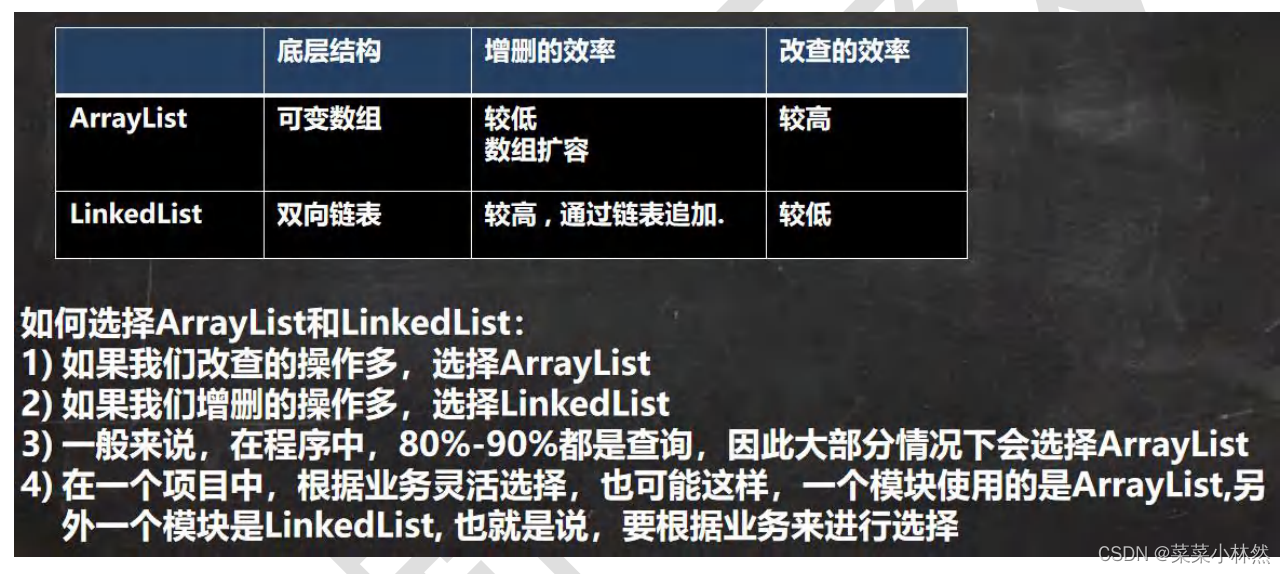
三、Set
1.Set 接口和常用方法
1.1 Set 接口基本介绍
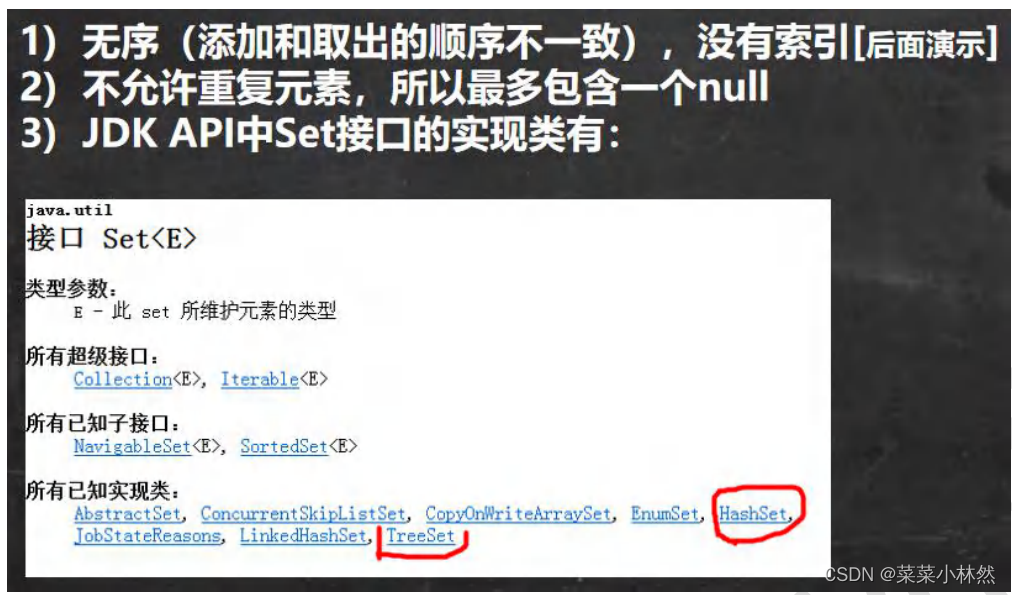
1.2 Set 接口的常用方法
和 List 接口一样 , Set 接口也是 Collection 的子接口,因此,常用方法和 Collection 接口一样
1.3 Set 接口的遍历方式

1.4 Set 接口的常用方法举例
package com.hspedu.set_;import java.util.HashSet;
import java.util.Iterator;
import java.util.Set;@SuppressWarnings({"all"})
public class SetMethod {public static void main(String[] args) {//老韩解读//1. 以Set 接口的实现类 HashSet 来讲解Set 接口的方法//2. set 接口的实现类的对象(Set接口对象), 不能存放重复的元素, 可以添加一个null//3. set 接口对象存放数据是无序(即添加的顺序和取出的顺序不一致)//4. 注意:取出的顺序的顺序虽然不是添加的顺序,但是他的固定【就是每次得到的顺序的固定的】.Set set = new HashSet();set.add("john");set.add("lucy");set.add("john");//重复,由于重复,只会有一个set.add("jack");set.add("hsp");set.add("mary");set.add(null);//set.add(null);//再次添加null,由于重复,只会有一个for(int i = 0; i <10;i ++) {System.out.println("set=" + set);}//遍历//方式1: 使用迭代器System.out.println("=====使用迭代器====");Iterator iterator = set.iterator();while (iterator.hasNext()) {Object obj = iterator.next();System.out.println("obj=" + obj);}set.remove(null);//方式2: 增强forSystem.out.println("=====增强for====");for (Object o : set) {System.out.println("o=" + o);}//set 接口对象,不能通过索引来获取}
}
2.HashSet
2.1 HashSet 的全面说明
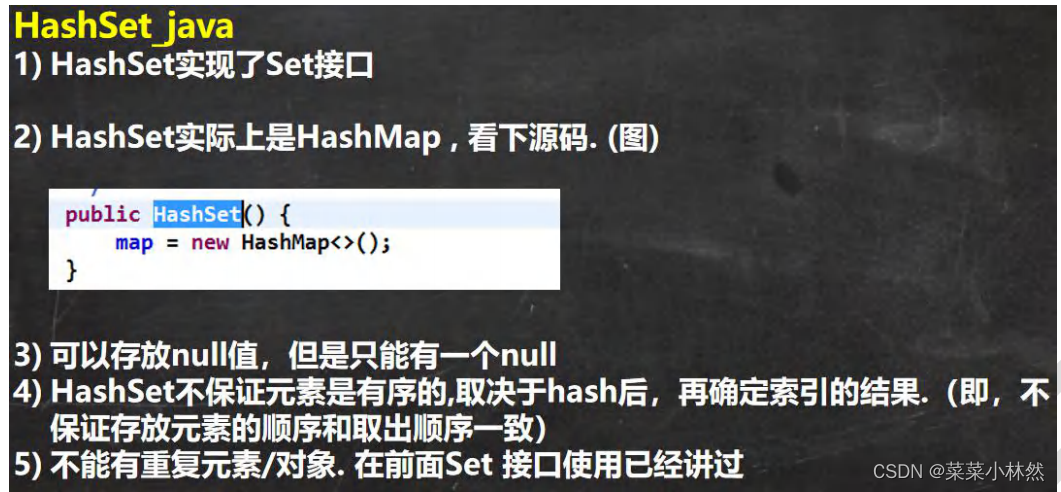
package com.hspedu.set_;import java.util.HashSet;
import java.util.Set;@SuppressWarnings({"all"})
public class HashSet_ {public static void main(String[] args) {//老韩解读//1. 构造器走的源码/*public HashSet() {map = new HashMap<>();}2. HashSet 可以存放null ,但是只能有一个null,即元素不能重复*/Set hashSet = new HashSet();hashSet.add(null);hashSet.add(null);System.out.println("hashSet=" + hashSet);}
}
2.2 HashSet 案例说明

package com.hspedu.set_;import java.util.HashSet;@SuppressWarnings({"all"})
public class HashSet01 {public static void main(String[] args) {HashSet set = new HashSet();//说明//1. 在执行add方法后,会返回一个boolean值//2. 如果添加成功,返回 true, 否则返回false//3. 可以通过 remove 指定删除哪个对象System.out.println(set.add("john"));//TSystem.out.println(set.add("lucy"));//TSystem.out.println(set.add("john"));//FSystem.out.println(set.add("jack"));//TSystem.out.println(set.add("Rose"));//Tset.remove("john");System.out.println("set=" + set);//3个//set = new HashSet();System.out.println("set=" + set);//0//4 Hashset 不能添加相同的元素/数据?set.add("lucy");//添加成功set.add("lucy");//加入不了set.add(new Dog("tom"));//OKset.add(new Dog("tom"));//OkSystem.out.println("set=" + set);//在加深一下. 非常经典的面试题.//看源码,做分析, 先给小伙伴留一个坑,以后讲完源码,你就了然//去看他的源码,即 add 到底发生了什么?=> 底层机制.set.add(new String("hsp"));//okset.add(new String("hsp"));//加入不了.System.out.println("set=" + set);}
}
class Dog { //定义了Dog类private String name;public Dog(String name) {this.name = name;}@Overridepublic String toString() {return "Dog{" +"name='" + name + '\'' +'}';}
}
2.3 HashSet 底层机制说明


package com.hspedu.set_;@SuppressWarnings({"all"})
public class HashSetStructure {public static void main(String[] args) {//模拟一个HashSet的底层 (HashMap 的底层结构)//1. 创建一个数组,数组的类型是 Node[]//2. 有些人,直接把 Node[] 数组称为 表Node[] table = new Node[16];//3. 创建结点Node john = new Node("john", null);table[2] = john;Node jack = new Node("jack", null);john.next = jack;// 将jack 结点挂载到johnNode rose = new Node("Rose", null);jack.next = rose;// 将rose 结点挂载到jackNode lucy = new Node("lucy", null);table[3] = lucy; // 把lucy 放到 table表的索引为3的位置.System.out.println("table=" + table);}
}
class Node { //结点, 存储数据, 可以指向下一个结点,从而形成链表Object item; //存放数据Node next; // 指向下一个结点public Node(Object item, Node next) {this.item = item;this.next = next;}
}
【在这里我们可以看到他用得是equals,由于字符串改写了,其比较的是内容,之前的一个案例就在这里被解释了】
【如果table没到64,但是链表超过8,将会对table进行扩容】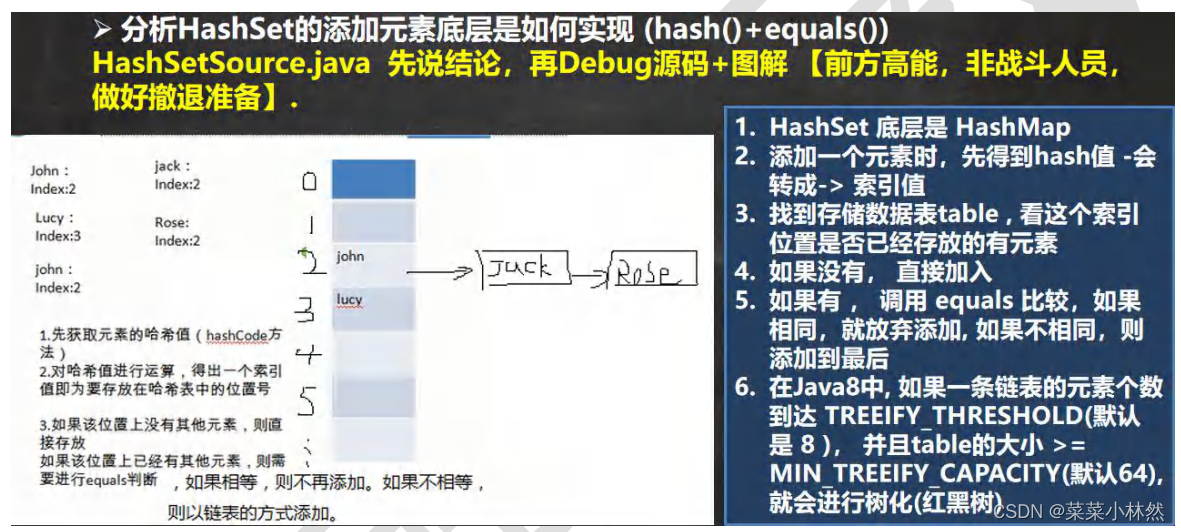
【下面的源码更加说明了上面的结论】
package com.hspedu.set_;import java.util.HashSet;/*** @author 韩顺平* @version 1.0*/
@SuppressWarnings({"all"})
public class HashSetSource {public static void main(String[] args) {HashSet hashSet = new HashSet();hashSet.add("java");//到此位置,第1次add分析完毕.hashSet.add("php");//到此位置,第2次add分析完毕hashSet.add("java");System.out.println("set=" + hashSet);/*对HashSet 的源码解读1. 执行 HashSet()public HashSet() {map = new HashMap<>();}2. 执行 add()public boolean add(E e) {//e = "java"return map.put(e, PRESENT)==null;//(static) PRESENT = new Object();}3.执行 put() , 该方法会执行 hash(key) 得到key对应的hash值 算法h = key.hashCode()) ^ (h >>> 16)public V put(K key, V value) {//key = "java" value = PRESENT 共享return putVal(hash(key), key, value, false, true);}4.执行 putValfinal V putVal(int hash, K key, V value, boolean onlyIfAbsent,boolean evict) {Node<K,V>[] tab; Node<K,V> p; int n, i; //定义了辅助变量//table 就是 HashMap 的一个数组,类型是 Node[]//if 语句表示如果当前table 是null, 或者 大小=0//就是第一次扩容,到16个空间.if ((tab = table) == null || (n = tab.length) == 0)n = (tab = resize()).length;//(1)根据key,得到hash 去计算该key应该存放到table表的哪个索引位置//并把这个位置的对象,赋给 p//(2)判断p 是否为null//(2.1) 如果p 为null, 表示还没有存放元素, 就创建一个Node (key="java",value=PRESENT)//(2.2) 就放在该位置 tab[i] = newNode(hash, key, value, null)if ((p = tab[i = (n - 1) & hash]) == null)tab[i] = newNode(hash, key, value, null);else {//一个开发技巧提示: 在需要局部变量(辅助变量)时候,在创建Node<K,V> e; K k; ////如果当前索引位置对应的链表的第一个元素和准备添加的key的hash值一样//并且满足 下面两个条件之一://(1) 准备加入的key 和 p 指向的Node 结点的 key 是同一个对象//(2) p 指向的Node 结点的 key 的equals() 和准备加入的key比较后相同//就不能加入if (p.hash == hash &&((k = p.key) == key || (key != null && key.equals(k))))e = p;//再判断 p 是不是一颗红黑树,//如果是一颗红黑树,就调用 putTreeVal , 来进行添加else if (p instanceof TreeNode)e = ((TreeNode<K,V>)p).putTreeVal(this, tab, hash, key, value);else {//如果table对应索引位置,已经是一个链表, 就使用for循环比较//(1) 依次和该链表的每一个元素比较后,都不相同, 则加入到该链表的最后// 注意在把元素添加到链表后,立即判断 该链表是否已经达到8个结点// , 就调用 treeifyBin() 对当前这个链表进行树化(转成红黑树)// 注意,在转成红黑树时,要进行判断, 判断条件// if (tab == null || (n = tab.length) < MIN_TREEIFY_CAPACITY(64))// resize();// 如果上面条件成立,先table扩容.// 只有上面条件不成立时,才进行转成红黑树//(2) 依次和该链表的每一个元素比较过程中,如果有相同情况,就直接breakfor (int binCount = 0; ; ++binCount) {if ((e = p.next) == null) {p.next = newNode(hash, key, value, null);if (binCount >= TREEIFY_THRESHOLD(8) - 1) // -1 for 1sttreeifyBin(tab, hash);break;}if (e.hash == hash &&((k = e.key) == key || (key != null && key.equals(k))))break;p = e;}}if (e != null) { // existing mapping for keyV oldValue = e.value;if (!onlyIfAbsent || oldValue == null)e.value = value;afterNodeAccess(e);return oldValue;}}++modCount;//size 就是我们每加入一个结点Node(k,v,h,next), size++if (++size > threshold)resize();//扩容afterNodeInsertion(evict);return null;}*/}
}
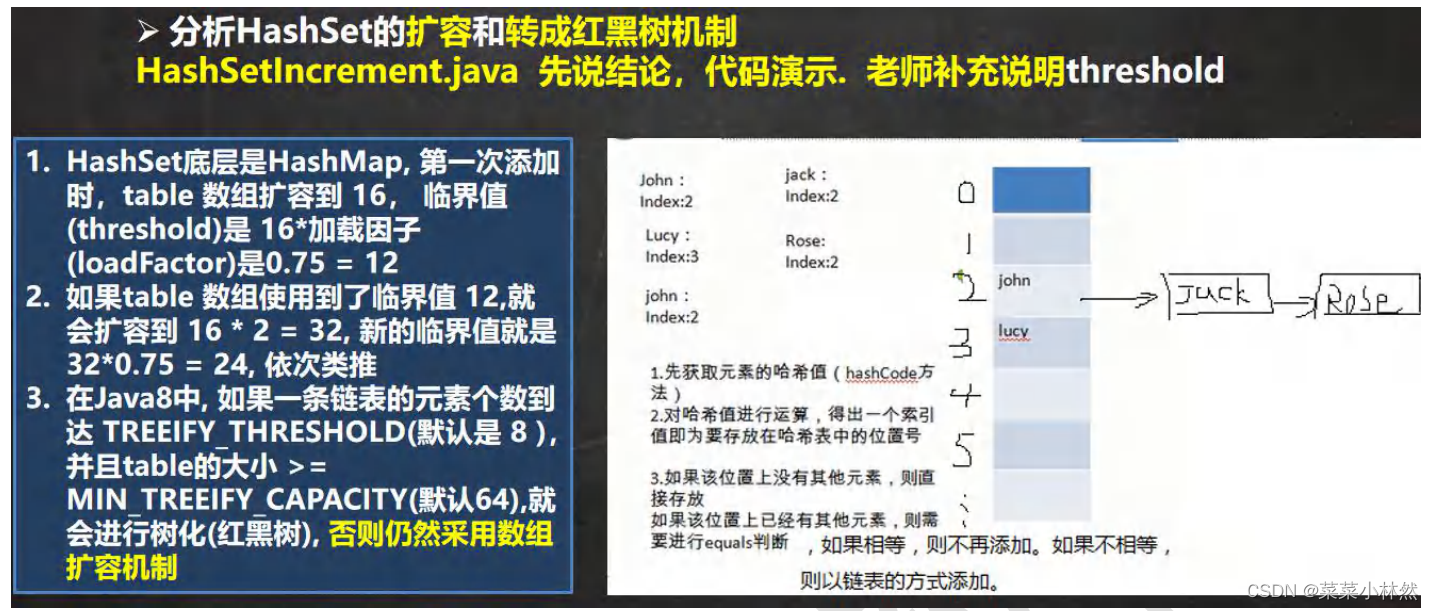
2.4 HashSet 课堂练习 1
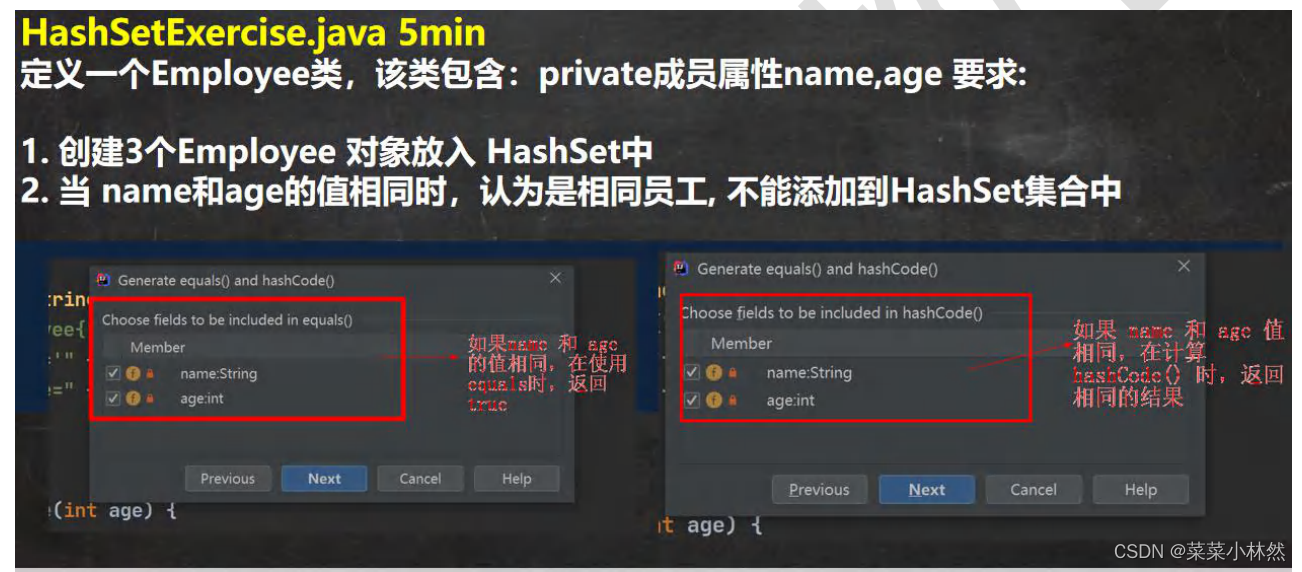
package com.hspedu.set_;import java.util.HashSet;
import java.util.Objects;/*** @author 林然* @version 1.0*/
public class HashSetExercise {@SuppressWarnings("all")public static void main(String[] args) {/**定义一个 Employee 类,该类包含:private 成员属性 name,age 要求:创建 3 个 Employee 对象放入 HashSet 中当 name 和 age 的值相同时,认为是相同员工, 不能添加到 HashSet 集合中*/HashSet hashSet = new HashSet();hashSet.add(new Employee("milan", 18));//okhashSet.add(new Employee("smith", 28));//okhashSet.add(new Employee("milan", 18));//加入不成功System.out.println("hashSet=" + hashSet);}
}
//创建 Employee
class Employee{private String name;private int age;public Employee(String name, int age) {this.name = name;this.age = age;}public String getName() {return name;}public void setName(String name) {this.name = name;}public int getAge() {return age;}public void setAge(int age) {this.age = age;}@Overridepublic String toString() {return "Employee{" +"name='" + name + '\'' +", age=" + age +'}';}@Overridepublic boolean equals(Object o) {if (this == o) return true;if (o == null || getClass() != o.getClass()) return false;Employee employee = (Employee) o;return age == employee.age &&Objects.equals(name, employee.name);}@Overridepublic int hashCode() {return Objects.hash(name, age);}
}
2.5 HashSet 课后练习 2
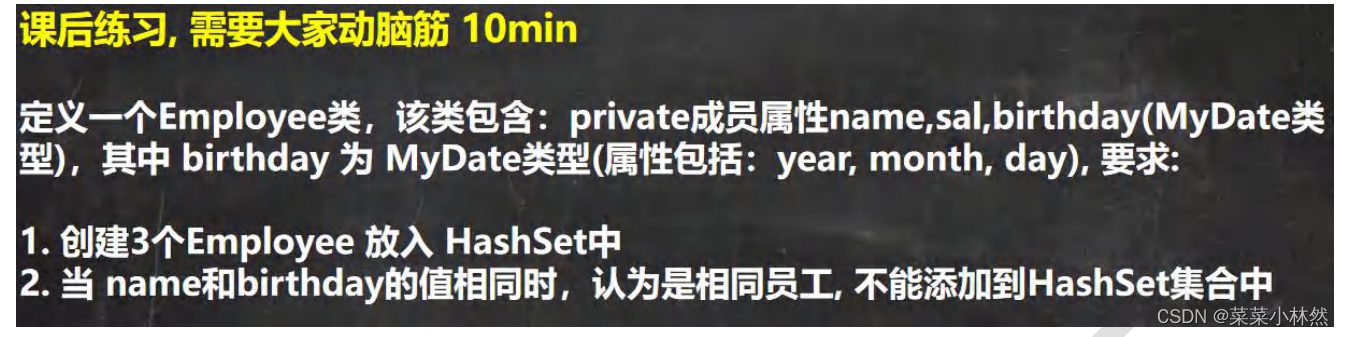
3.LinkedHashSet
3.1 LinkedHashSet 的全面说明
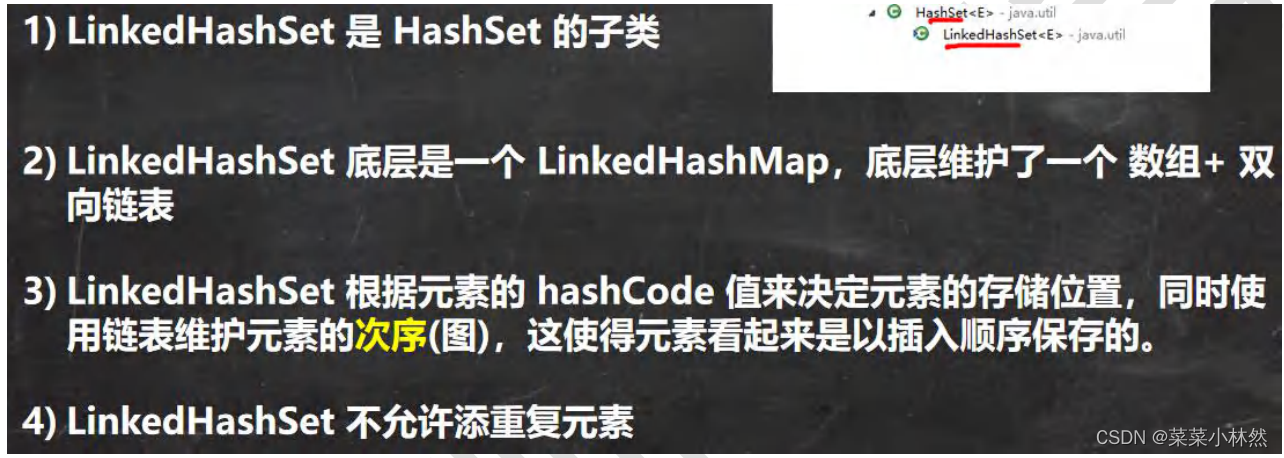
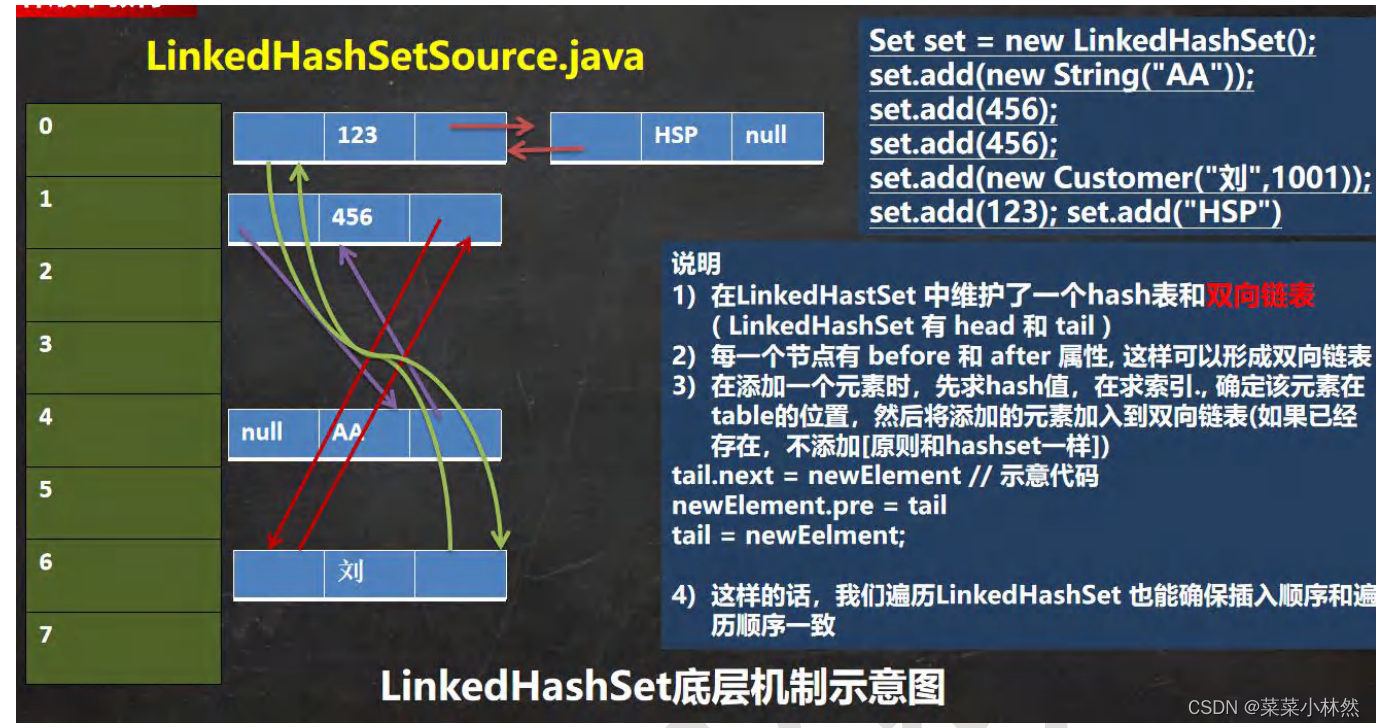
package com.hspedu.set_;import java.util.LinkedHashSet;
import java.util.Set;@SuppressWarnings({"all"})
public class LinkedHashSetSource {public static void main(String[] args) {//分析一下LinkedHashSet的底层机制Set set = new LinkedHashSet();set.add(new String("AA"));set.add(456);set.add(456);set.add(new Customer("刘", 1001));set.add(123);set.add("HSP");System.out.println("set=" + set);//1. LinkedHashSet 加入顺序和取出元素/数据的顺序一致//2. LinkedHashSet 底层维护的是一个LinkedHashMap(是HashMap的子类)//3. LinkedHashSet 底层结构 (数组table+双向链表)//4. 添加第一次时,直接将 数组table 扩容到 16 ,存放的结点类型是 LinkedHashMap$Entry//5. 数组是 HashMap$Node[] 存放的元素/数据是 LinkedHashMap$Entry类型/*//继承关系是在内部类完成.static class Entry<K,V> extends HashMap.Node<K,V> {Entry<K,V> before, after;Entry(int hash, K key, V value, Node<K,V> next) {super(hash, key, value, next);}}*/}
}
class Customer {private String name;private int no;public Customer(String name, int no) {this.name = name;this.no = no;}
}
3.2 LinkedHashSet 课后练习题
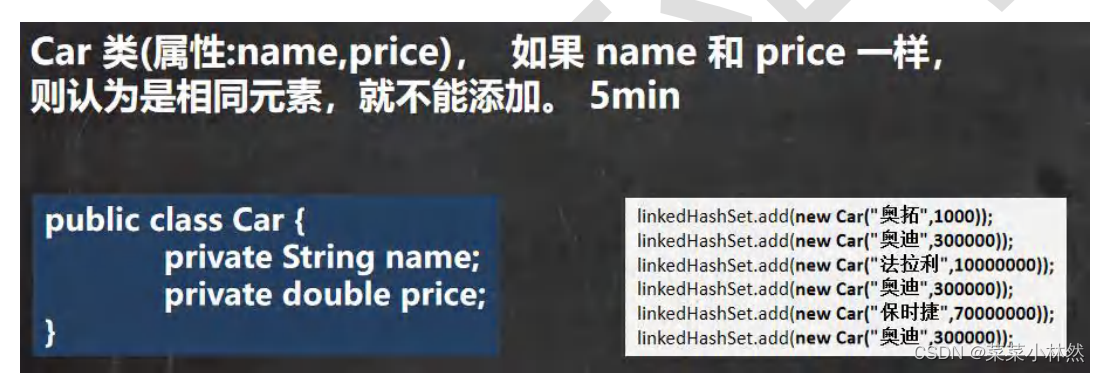
package com.hspedu.set_;import java.util.LinkedHashSet;
import java.util.Objects;@SuppressWarnings({"all"})
public class LinkedHashSetExercise {public static void main(String[] args) {LinkedHashSet linkedHashSet = new LinkedHashSet();linkedHashSet.add(new Car("奥拓", 1000));//OKlinkedHashSet.add(new Car("奥迪", 300000));//OKlinkedHashSet.add(new Car("法拉利", 10000000));//OKlinkedHashSet.add(new Car("奥迪", 300000));//加入不了linkedHashSet.add(new Car("保时捷", 70000000));//OKlinkedHashSet.add(new Car("奥迪", 300000));//加入不了System.out.println("linkedHashSet=" + linkedHashSet);}
}/*** Car 类(属性:name,price), 如果 name 和 price 一样,* 则认为是相同元素,就不能添加。 5min*/class Car {private String name;private double price;public Car(String name, double price) {this.name = name;this.price = price;}public String getName() {return name;}public void setName(String name) {this.name = name;}public double getPrice() {return price;}public void setPrice(double price) {this.price = price;}@Overridepublic String toString() {return "\nCar{" +"name='" + name + '\'' +", price=" + price +'}';}//重写equals 方法 和 hashCode//当 name 和 price 相同时, 就返回相同的 hashCode 值, equals返回t@Overridepublic boolean equals(Object o) {if (this == o) return true;if (o == null || getClass() != o.getClass()) return false;Car car = (Car) o;return Double.compare(car.price, price) == 0 &&Objects.equals(name, car.name);}@Overridepublic int hashCode() {return Objects.hash(name, price);}
}四、Map
1.Map 接口和常用方法
1.1 Map 接口实现类的特点 [很实用]
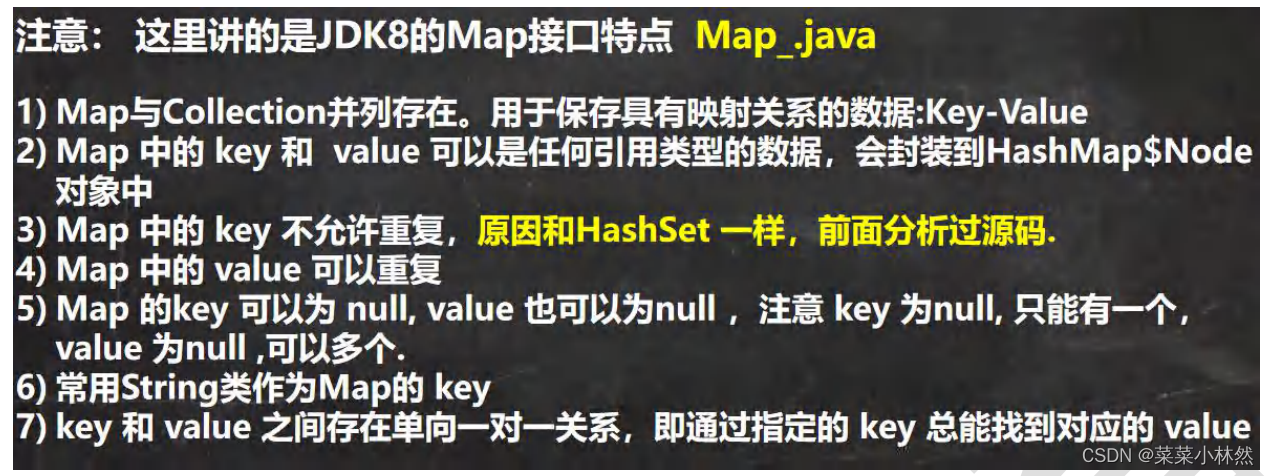
package com.hspedu.map_;import java.util.HashMap;
import java.util.Map;/*** @author 林然* @version 1.0*/
public class Map_ {@SuppressWarnings("all")public static void main(String[] args) {//老韩解读 Map 接口实现类的特点, 使用实现类 HashMap//1. Map 与 Collection 并列存在。用于保存具有映射关系的数据:Key-Value(双列元素)//2. Map 中的 key 和 value 可以是任何引用类型的数据,会封装到 HashMap$Node 对象中//3. Map 中的 key 不允许重复,原因和 HashSet 一样,前面分析过源码. //4. Map 中的 value 可以重复//5. Map 的 key 可以为 null, value 也可以为 null ,注意 key 为 null,// 只能有一个,value 为 null ,可以多个//6. 常用 String 类作为 Map 的 key//7. key 和 value 之间存在单向一对一关系,即通过指定的 key 总能找到对应的 valueMap map =new HashMap();map.put("no1","林然");//k-vmap.put("no2","林然2");//k-vmap.put("no1","张三丰");//k-v 当有相同的 k , 就等价于替换.map.put("no3","张三丰");//k-vmap.put(null,null);//k-vmap.put(null,"abc");//k-v 当有相同的 k , 就等价于替换map.put("no4",null);//k-vmap.put(1, "赵敏");//k-vmap.put(new Object(), "金毛狮王");//k-v// 通过 get 方法,传入 key ,会返回对应的 valueSystem.out.println(map.get("no2"));//林然System.out.println(map);}
}
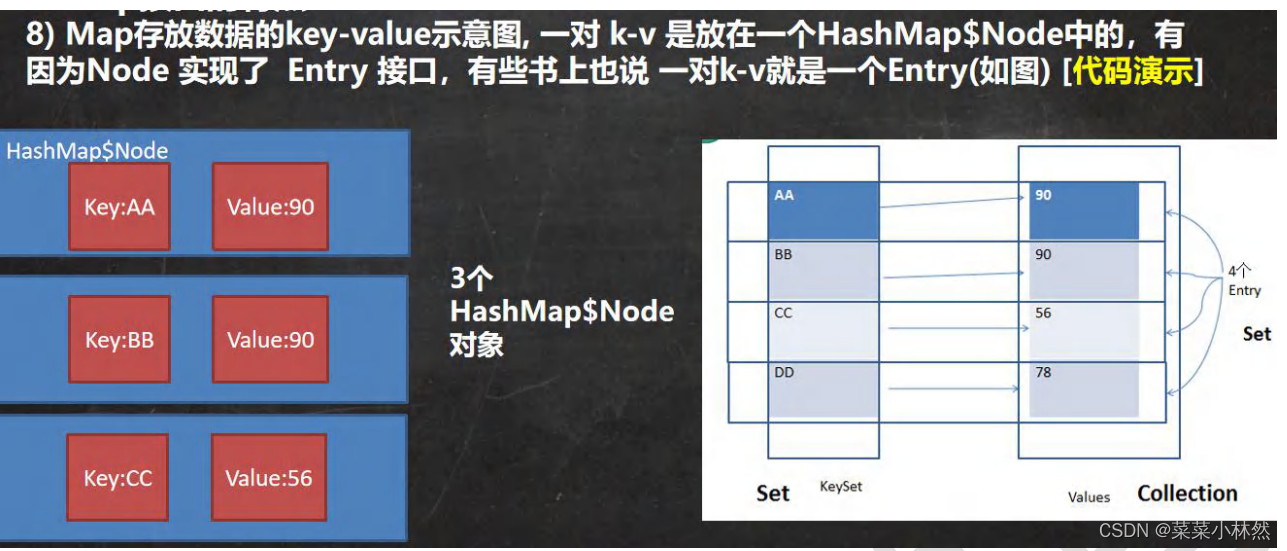
package com.hspedu.map_;import java.util.Collection;
import java.util.HashMap;
import java.util.Map;
import java.util.Set;@SuppressWarnings({"all"})
public class MapSource_ {public static void main(String[] args) {Map map = new HashMap();map.put("no1", "韩顺平");//k-vmap.put("no2", "张无忌");//k-vmap.put(new Car(), new Person());//k-v//老韩解读//1. k-v 最后是 HashMap$Node node = newNode(hash, key, value, null)//2. k-v 为了方便程序员的遍历,还会 创建 EntrySet 集合 ,该集合存放的元素的类型 Entry, 而一个Entry// 对象就有k,v EntrySet<Entry<K,V>> 即: transient Set<Map.Entry<K,V>> entrySet;//3. entrySet 中, 定义的类型是 Map.Entry ,但是实际上存放的还是 HashMap$Node// 这时因为 static class Node<K,V> implements Map.Entry<K,V>//4. 当把 HashMap$Node 对象 存放到 entrySet 就方便我们的遍历, 因为 Map.Entry 提供了重要方法// K getKey(); V getValue();Set set = map.entrySet();System.out.println(set.getClass());// HashMap$EntrySetfor (Object obj : set) {//System.out.println(obj.getClass()); //HashMap$Node//为了从 HashMap$Node 取出k-v//1. 先做一个向下转型Map.Entry entry = (Map.Entry) obj;System.out.println(entry.getKey() + "-" + entry.getValue() );}Set set1 = map.keySet();System.out.println(set1.getClass());Collection values = map.values();System.out.println(values.getClass());}
}class Car {}class Person{}
1.2 常用方法
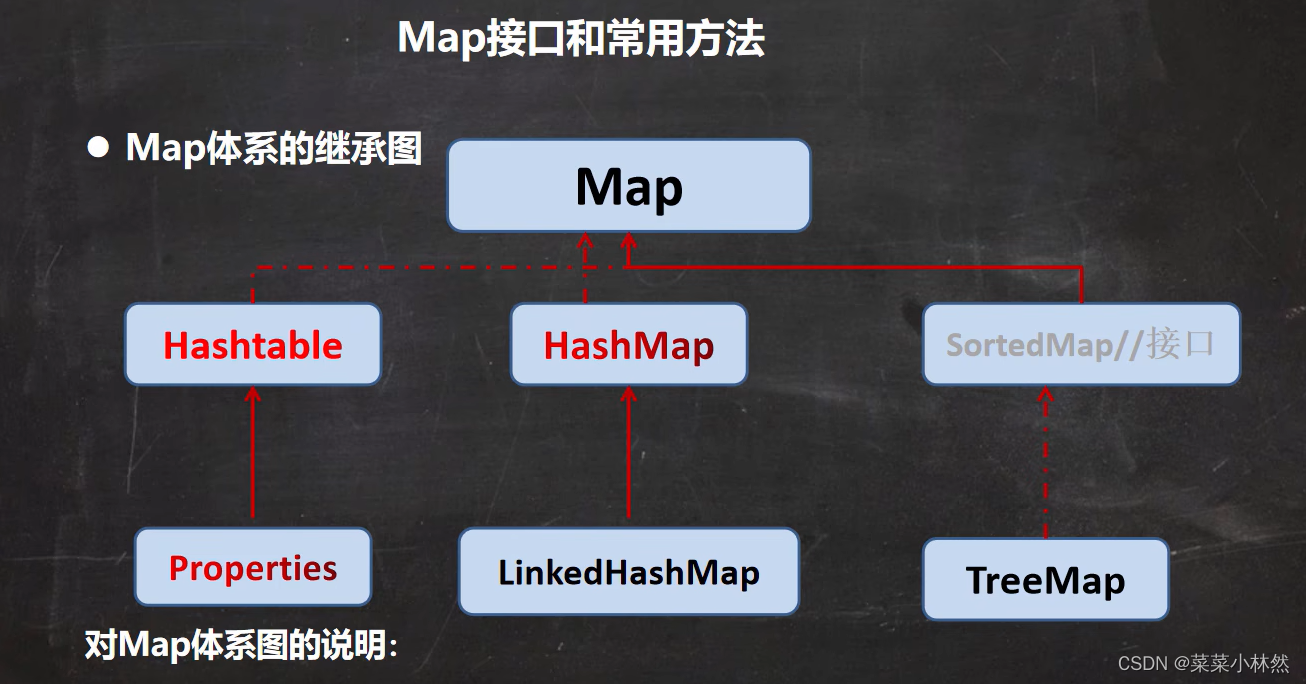
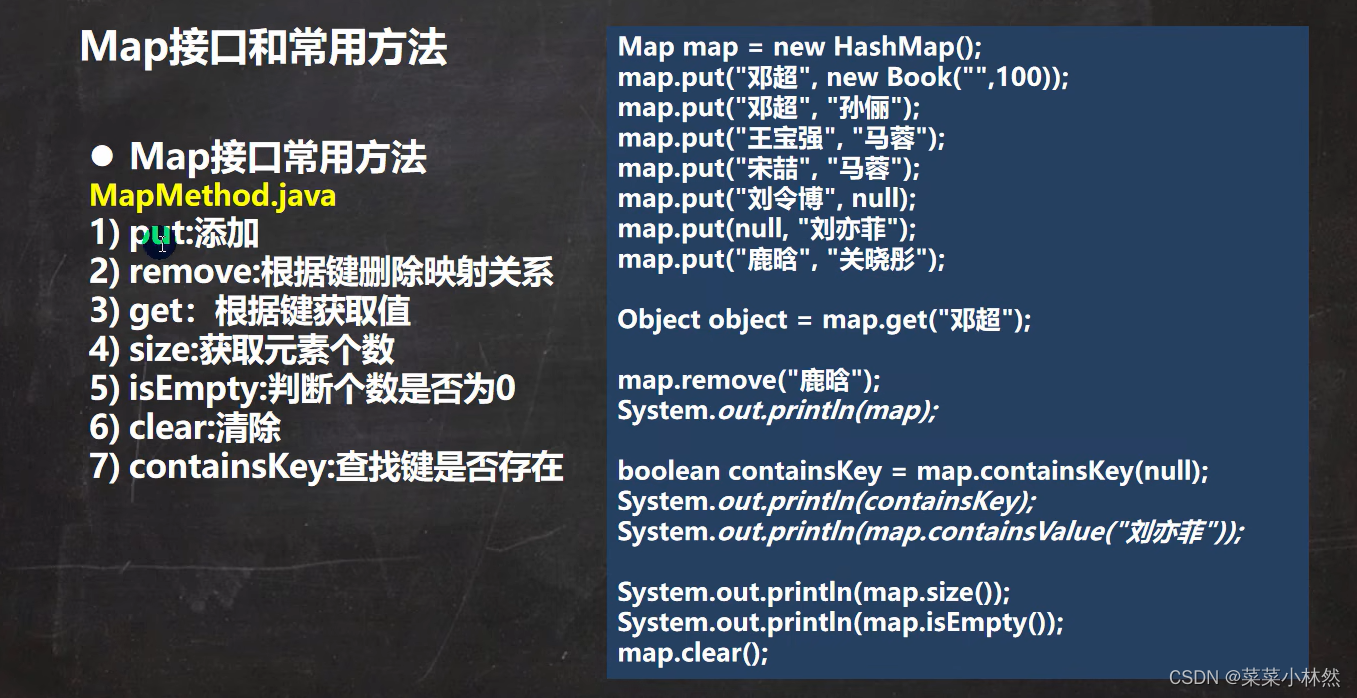
package com.hspedu.map_;import java.util.HashMap;
import java.util.Map;/*** @author 林然* @version 1.0*/public class MapMethod {public static void main(String[] args) {//演示 map 接口常用方法Map map = new HashMap();map.put("邓超", new Book("", 100));//OKmap.put("邓超", "孙俪");//替换-> 一会分析源码map.put("王宝强", "马蓉");//OKmap.put("宋喆", "马蓉");//OKmap.put("刘令博", null);//OKmap.put(null, "刘亦菲");//OKmap.put("鹿晗", "关晓彤");//OKmap.put("hsp", "hsp 的老婆");System.out.println("map=" + map);
// remove:根据键删除映射关系map.remove(null);System.out.println("map=" + map);
// get:根据键获取值Object val = map.get("鹿晗");System.out.println("val=" + val);
// size:获取元素个数System.out.println("k-v=" + map.size());
// isEmpty:判断个数是否为 0System.out.println(map.isEmpty());//F
// clear:清除 k-v
//map.clear();System.out.println("map=" + map);
// containsKey:查找键是否存在System.out.println("结果=" + map.containsKey("hsp"));//T}
}class Book {private String name;private int num;public Book(String name, int num) {this.name = name;this.num = num;}
}
1.3 Map 接口遍历方法
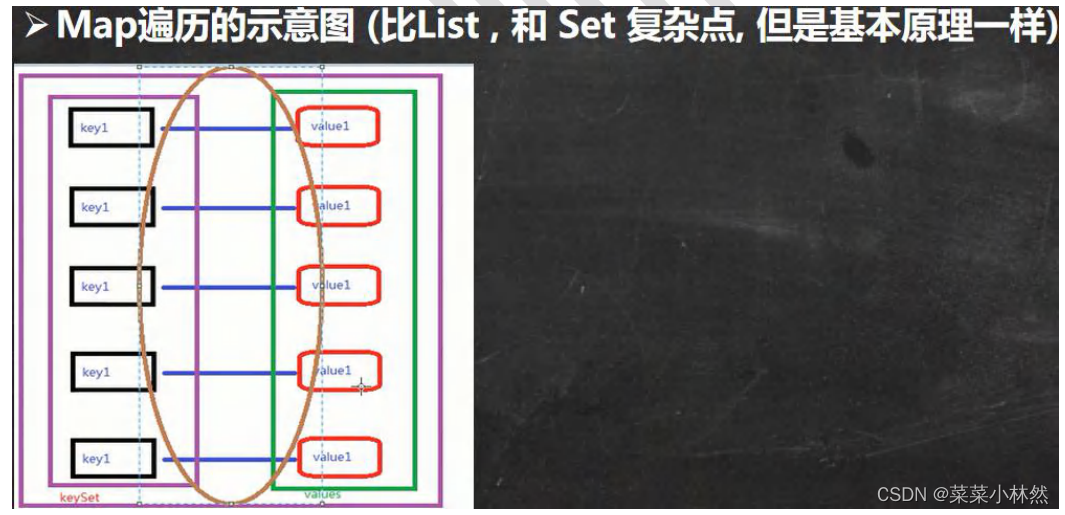
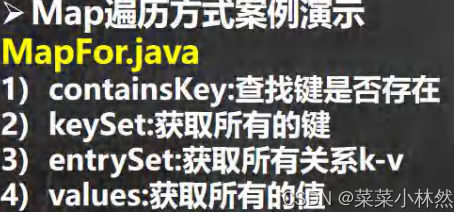
package com.hspedu.map_;import java.util.*;/*** @author 林然* @version 1.0*/
@SuppressWarnings("all")
public class MapFor {public static void main(String[] args) {Map map = new HashMap();map.put("邓超", "孙俪");map.put("王宝强", "马蓉");map.put("宋喆", "马蓉");map.put("刘令博", null);map.put(null, "刘亦菲");map.put("鹿晗", "关晓彤");//第一组: 先取出 所有的 Key , 通过 Key 取出对应的 ValueSet keyset = map.keySet();//(1) 增强 forSystem.out.println("-----第一种方式-------");for (Object key : keyset) {System.out.println(key + "-" + map.get(key));}//(2) 迭代器System.out.println("----第二种方式--------");Iterator iterator = keyset.iterator();while (iterator.hasNext()) {Object key = iterator.next();System.out.println(key + "-" + map.get(key));}//第二组: 把所有的 values 取出Collection values = map.values();//这里可以使用所有的 Collections 使用的遍历方法//(1) 增强 forSystem.out.println("---取出所有的 value 增强 for----");for (Object value : values) {System.out.println(value);}
//(2) 迭代器System.out.println("---取出所有的 value 迭代器----");Iterator iterator2 = values.iterator();while (iterator2.hasNext()){Object value = iterator2.next();System.out.println(value);}//第三组: 通过 EntrySet 来获取 k-vSet entrySet = map.entrySet();// EntrySet<Map.Entry<K,V>>
//(1) 增强 forSystem.out.println("----使用 EntrySet 的 for 增强(第 3 种)----");for (Object entry : entrySet) {
//将 entry 转成 Map.EntryMap.Entry m = (Map.Entry) entry;System.out.println(m.getKey() + "-" + m.getValue());}
//(2) 迭代器System.out.println("----使用 EntrySet 的 迭代器(第 4 种)----");Iterator iterator3 = entrySet.iterator();while (iterator3.hasNext()) {Object entry = iterator3.next();
//System.out.println(next.getClass());//HashMap$Node -实现-> Map.Entry (getKey,getValue)
//向下转型 Map.EntryMap.Entry m = (Map.Entry) entry;System.out.println(m.getKey() + "-" + m.getValue());}}
}
1.4 Map 接口课堂练习

package com.hspedu.map_;import java.util.HashMap;
import java.util.Iterator;
import java.util.Map;
import java.util.Set;@SuppressWarnings({"all"})
public class MapExercise {public static void main(String[] args) {//完成代码Map hashMap = new HashMap();//添加对象hashMap.put(1, new Emp("jack", 300000, 1));hashMap.put(2, new Emp("tom", 21000, 2));hashMap.put(3, new Emp("milan", 12000, 3));//遍历2种方式//并遍历显示工资>18000的员工(遍历方式最少两种)//1. 使用keySet -> 增强forSet keySet = hashMap.keySet();System.out.println("====第一种遍历方式====");for (Object key : keySet) {//先获取valueEmp emp = (Emp) hashMap.get(key);if(emp.getSal() >18000) {System.out.println(emp);}}//2. 使用EntrySet -> 迭代器// 体现比较难的知识点// 慢慢品,越品越有味道.Set entrySet = hashMap.entrySet();System.out.println("======迭代器======");Iterator iterator = entrySet.iterator();while (iterator.hasNext()) {Map.Entry entry = (Map.Entry)iterator.next();//通过entry 取得key 和 valueEmp emp = (Emp) entry.getValue();if(emp.getSal() > 18000) {System.out.println(emp);}}}
}
/*** 使用HashMap添加3个员工对象,要求* 键:员工id* 值:员工对象** 并遍历显示工资>18000的员工(遍历方式最少两种)* 员工类:姓名、工资、员工id*/
class Emp {private String name;private double sal;private int id;public Emp(String name, double sal, int id) {this.name = name;this.sal = sal;this.id = id;}public String getName() {return name;}public void setName(String name) {this.name = name;}public double getSal() {return sal;}public void setSal(double sal) {this.sal = sal;}public int getId() {return id;}public void setId(int id) {this.id = id;}@Overridepublic String toString() {return "Emp{" +"name='" + name + '\'' +", sal=" + sal +", id=" + id +'}';}
}
2.Map 接口实现类-HashMap
2.1 HashMap 小结
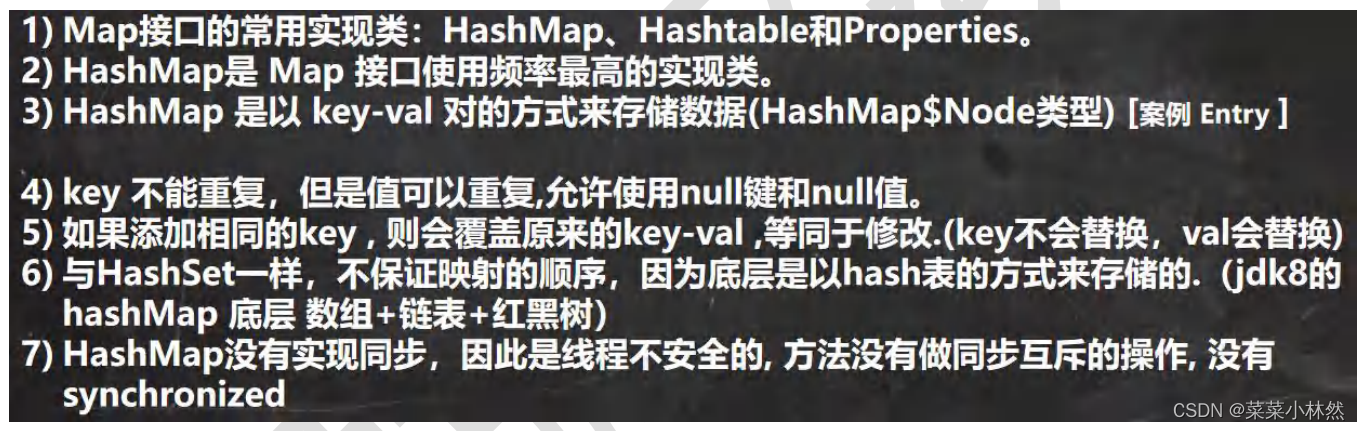
2.2 HashMap 底层机制及源码剖析
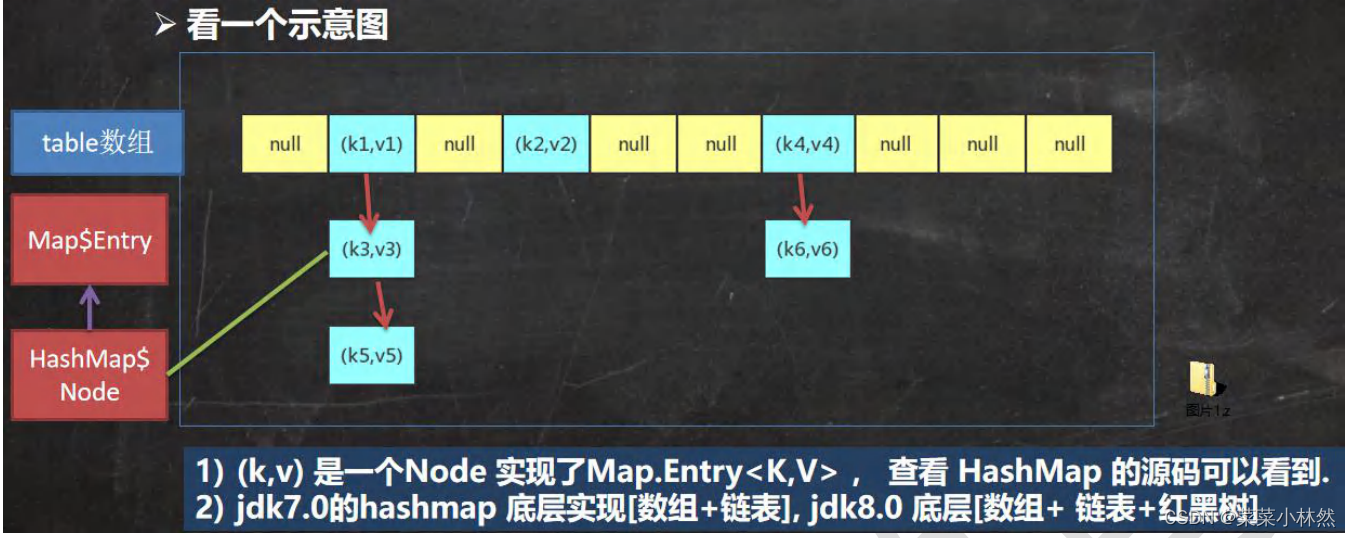
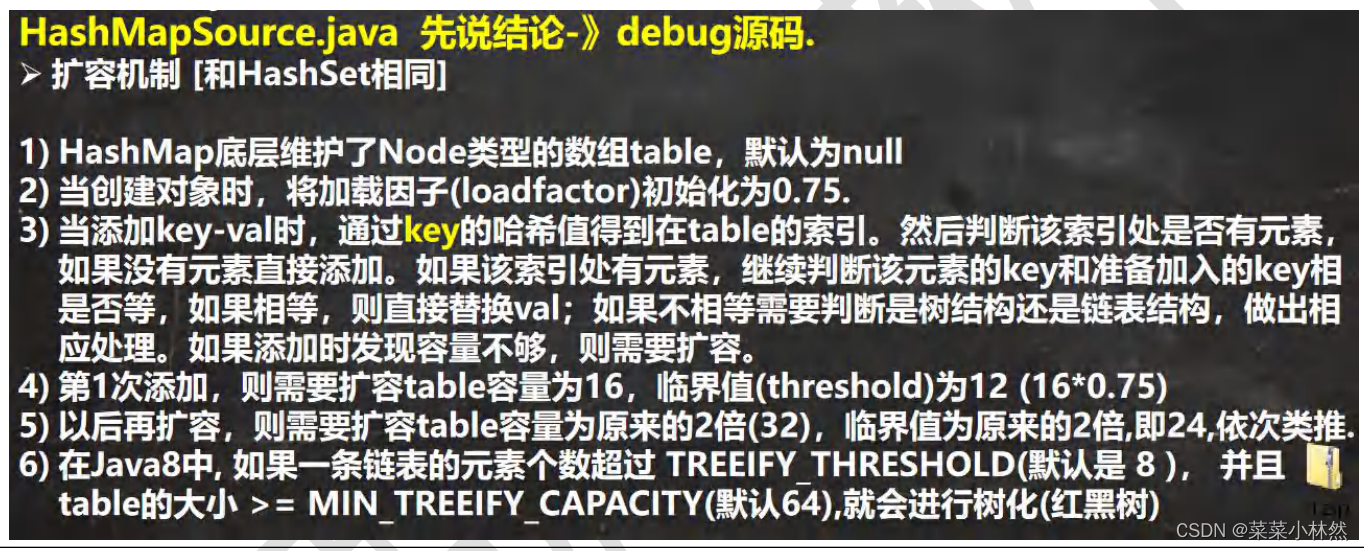
package com.hspedu.map_;import java.util.HashMap;@SuppressWarnings({"all"})
public class HashMapSource1 {public static void main(String[] args) {HashMap map = new HashMap();map.put("java", 10);//okmap.put("php", 10);//okmap.put("java", 20);//替换valueSystem.out.println("map=" + map);///*老韩解读HashMap的源码+图解1. 执行构造器 new HashMap()初始化加载因子 loadfactor = 0.75HashMap$Node[] table = null2. 执行put 调用 hash方法,计算 key的 hash值 (h = key.hashCode()) ^ (h >>> 16)public V put(K key, V value) {//K = "java" value = 10return putVal(hash(key), key, value, false, true);}3. 执行 putValfinal V putVal(int hash, K key, V value, boolean onlyIfAbsent,boolean evict) {Node<K,V>[] tab; Node<K,V> p; int n, i;//辅助变量//如果底层的table 数组为null, 或者 length =0 , 就扩容到16if ((tab = table) == null || (n = tab.length) == 0)n = (tab = resize()).length;//取出hash值对应的table的索引位置的Node, 如果为null, 就直接把加入的k-v//, 创建成一个 Node ,加入该位置即可if ((p = tab[i = (n - 1) & hash]) == null)tab[i] = newNode(hash, key, value, null);else {Node<K,V> e; K k;//辅助变量// 如果table的索引位置的key的hash相同和新的key的hash值相同,// 并 满足(table现有的结点的key和准备添加的key是同一个对象 || equals返回真)// 就认为不能加入新的k-vif (p.hash == hash &&((k = p.key) == key || (key != null && key.equals(k))))e = p;else if (p instanceof TreeNode)//如果当前的table的已有的Node 是红黑树,就按照红黑树的方式处理e = ((TreeNode<K,V>)p).putTreeVal(this, tab, hash, key, value);else {//如果找到的结点,后面是链表,就循环比较for (int binCount = 0; ; ++binCount) {//死循环if ((e = p.next) == null) {//如果整个链表,没有和他相同,就加到该链表的最后p.next = newNode(hash, key, value, null);//加入后,判断当前链表的个数,是否已经到8个,到8个,后//就调用 treeifyBin 方法进行红黑树的转换if (binCount >= TREEIFY_THRESHOLD - 1) // -1 for 1sttreeifyBin(tab, hash);break;}if (e.hash == hash && //如果在循环比较过程中,发现有相同,就break,就只是替换value((k = e.key) == key || (key != null && key.equals(k))))break;p = e;}}if (e != null) { // existing mapping for keyV oldValue = e.value;if (!onlyIfAbsent || oldValue == null)e.value = value; //替换,key对应valueafterNodeAccess(e);return oldValue;}}++modCount;//每增加一个Node ,就size++if (++size > threshold[12-24-48])//如size > 临界值,就扩容resize();afterNodeInsertion(evict);return null;}5. 关于树化(转成红黑树)//如果table 为null ,或者大小还没有到 64,暂时不树化,而是进行扩容.//否则才会真正的树化 -> 剪枝final void treeifyBin(Node<K,V>[] tab, int hash) {int n, index; Node<K,V> e;if (tab == null || (n = tab.length) < MIN_TREEIFY_CAPACITY)resize();}*/}
}
3.Map 接口实现类-Hashtable
3.1 HashTable 的基本介绍
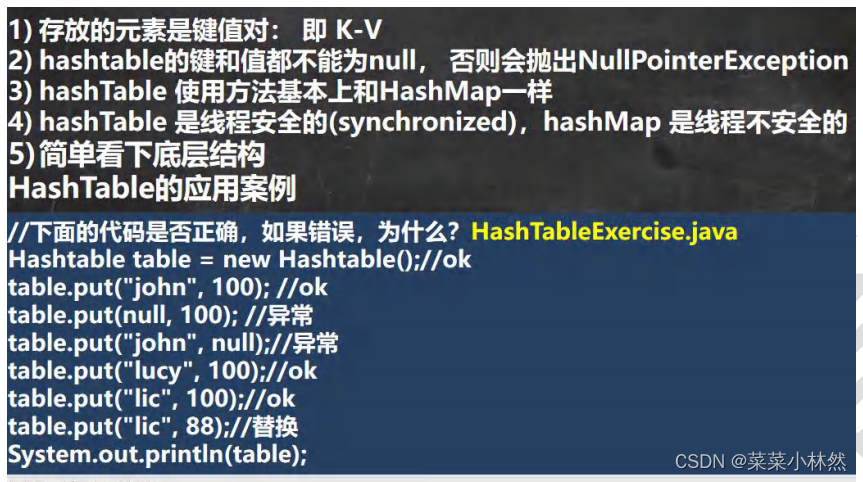 扩容【2倍+1】
扩容【2倍+1】
package com.hspedu.map_;import java.util.Hashtable;@SuppressWarnings({"all"})
public class HashTableExercise {public static void main(String[] args) {Hashtable table = new Hashtable();//oktable.put("john", 100); //ok//table.put(null, 100); //异常 NullPointerException//table.put("john", null);//异常 NullPointerExceptiontable.put("lucy", 100);//oktable.put("lic", 100);//oktable.put("lic", 88);//替换table.put("hello1", 1);table.put("hello2", 1);table.put("hello3", 1);table.put("hello4", 1);table.put("hello5", 1);table.put("hello6", 1);System.out.println(table);//简单说明一下Hashtable的底层//1. 底层有数组 Hashtable$Entry[] 初始化大小为 11//2. 临界值 threshold 8 = 11 * 0.75//3. 扩容: 按照自己的扩容机制来进行即可.//4. 执行 方法 addEntry(hash, key, value, index); 添加K-V 封装到Entry//5. 当 if (count >= threshold) 满足时,就进行扩容//5. 按照 int newCapacity = (oldCapacity << 1) + 1; 的大小扩容.}
}
3.2 Hashtable 和 HashMap 对比

4.Map 接口实现类-Properties
4.1基本介绍
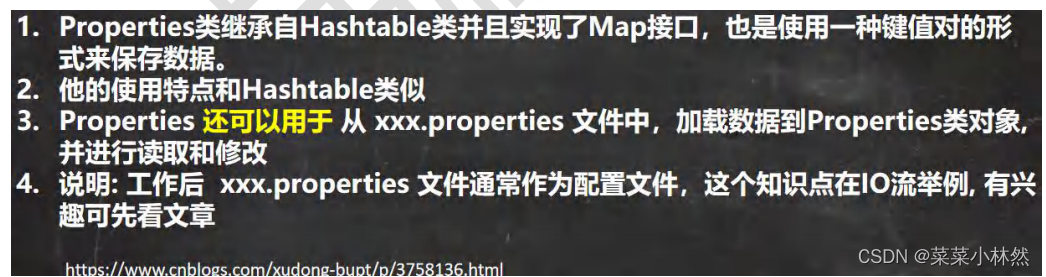
4.2 基本使用
package com.hspedu.map_;import java.util.Properties;/*** @author Linran* @version 1.0*/
@SuppressWarnings({"all"})
public class Properties_ {public static void main(String[] args) {//老韩解读//1. Properties 继承 Hashtable//2. 可以通过 k-v 存放数据,当然key 和 value 不能为 null//增加Properties properties = new Properties();//properties.put(null, "abc");//抛出 空指针异常//properties.put("abc", null); //抛出 空指针异常properties.put("john", 100);//k-vproperties.put("lucy", 100);properties.put("lic", 100);properties.put("lic", 88);//如果有相同的key , value被替换System.out.println("properties=" + properties);//通过k 获取对应值System.out.println(properties.get("lic"));//88//删除properties.remove("lic");System.out.println("properties=" + properties);//修改properties.put("john", "约翰");System.out.println("properties=" + properties);}
}
五、总结-开发中如何选择集合实现类(记住)
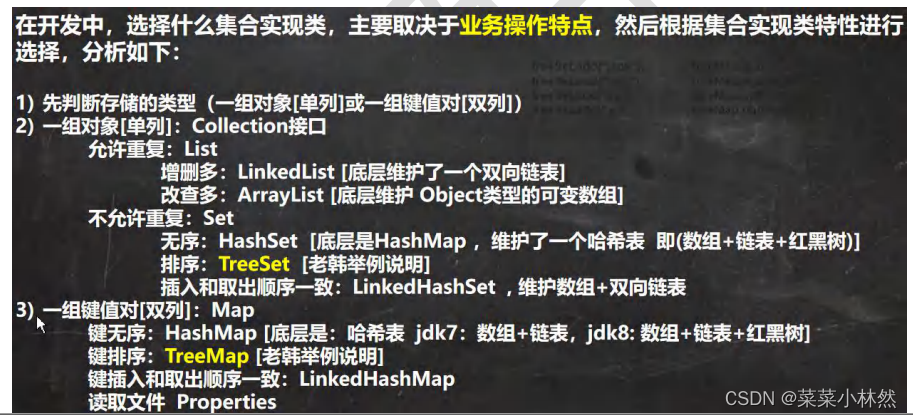
5.1TreeSet源码解读
package com.hspedu.set_;import java.util.Comparator;
import java.util.TreeSet;/*** @author 林然* @version 1.0*/
@SuppressWarnings({"all"})
public class TreeSet_ {public static void main(String[] args) {//1. 当我们使用无参构造器,创建TreeSet时,仍然是无序的//2. 老师希望添加的元素,按照字符串大小来排序//3. 使用TreeSet 提供的一个构造器,可以传入一个比较器(匿名内部类)// 并指定排序规则//4. 简单看看源码/*1. 构造器把传入的比较器对象,赋给了 TreeSet的底层的 TreeMap的属性this.comparatorpublic TreeMap(Comparator<? super K> comparator) {this.comparator = comparator;}2. 在 调用 treeSet.add("tom"), 在底层会执行到if (cpr != null) {//cpr 就是我们的匿名内部类(对象)do {parent = t;//动态绑定到我们的匿名内部类(对象)comparecmp = cpr.compare(key, t.key);if (cmp < 0)t = t.left;else if (cmp > 0)t = t.right;else //如果相等,即返回0,这个Key就没有加入return t.setValue(value);} while (t != null);}*/// TreeSet treeSet = new TreeSet();TreeSet treeSet = new TreeSet(new Comparator() {@Overridepublic int compare(Object o1, Object o2) {//下面 调用String的 compareTo方法进行字符串大小比较//如果老韩要求加入的元素,按照长度大小排序//return ((String) o2).compareTo((String) o1);return ((String) o1).length() - ((String) o2).length();}});//添加数据.treeSet.add("jack");treeSet.add("tom");//3treeSet.add("sp");treeSet.add("a");treeSet.add("abc");//3,并不会加入System.out.println("treeSet=" + treeSet);}
}
5.2 TreeMap源码解读
package com.hspedu.map_;import java.util.Comparator;
import java.util.TreeMap;/*** @author 林然* @version 1.0*/
@SuppressWarnings({"all"})
public class TreeMap_ {public static void main(String[] args) {//使用默认的构造器,创建TreeMap, 是无序的(也没有排序)/*老韩要求:按照传入的 k(String) 的大小进行排序*/
// TreeMap treeMap = new TreeMap();TreeMap treeMap = new TreeMap(new Comparator() {@Overridepublic int compare(Object o1, Object o2) {//按照传入的 k(String) 的大小进行排序//按照K(String) 的长度大小排序//return ((String) o2).compareTo((String) o1);return ((String) o2).length() - ((String) o1).length();}});treeMap.put("jack", "杰克");treeMap.put("tom", "汤姆");treeMap.put("kristina", "克瑞斯提诺");treeMap.put("smith", "斯密斯");treeMap.put("hsp", "韩顺平");//加入不了,会把汤姆修改成韩顺平System.out.println("treemap=" + treeMap);/*老韩解读源码:1. 构造器. 把传入的实现了 Comparator接口的匿名内部类(对象),传给给TreeMap的comparatorpublic TreeMap(Comparator<? super K> comparator) {this.comparator = comparator;}2. 调用put方法2.1 第一次添加, 把k-v 封装到 Entry对象,放入rootEntry<K,V> t = root;if (t == null) {compare(key, key); // type (and possibly null) checkroot = new Entry<>(key, value, null);size = 1;modCount++;return null;}2.2 以后添加Comparator<? super K> cpr = comparator;if (cpr != null) {do { //遍历所有的key , 给当前key找到适当位置parent = t;cmp = cpr.compare(key, t.key);//动态绑定到我们的匿名内部类的compareif (cmp < 0)t = t.left;else if (cmp > 0)t = t.right;else //如果遍历过程中,发现准备添加Key 和当前已有的Key 相等,就不添加return t.setValue(value);} while (t != null);}*/}
}
六、Collections 工具类
1 Collections 工具类介绍

2 排序操作:(均为 static 方法)

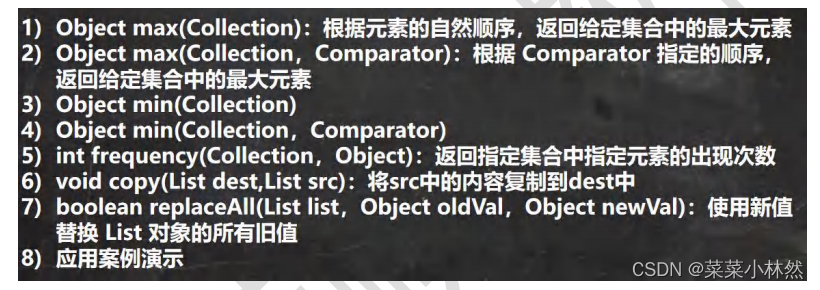
package com.hspedu.collections_;import java.util.*;/*** @author 林然* @version 1.0*/
@SuppressWarnings("all")
public class Collections_ {public static void main(String[] args) {//创建 ArrayList 集合,用于测试.List list = new ArrayList();list.add("tom");list.add("smith");list.add("king");list.add("milan");list.add("tom");// reverse(List):反转 List 中元素的顺序Collections.reverse(list);System.out.println(list);// shuffle(List):对 List 集合元素进行随机排序// for (int i = 0; i < 5; i++) {// Collections.shuffle(list);// System.out.println("list=" + list);//sort(List):根据元素的自然顺序对指定 List 集合元素按升序排序Collections.sort(list);System.out.println("自然排序后");System.out.println("list=" + list);//按照首字母进行排序// sort(List,Comparator):根据指定的 Comparator 产生的顺序对 List 集合元素进行排序
//我们希望按照 字符串的长度大小排序Collections.sort(list, new Comparator() {@Overridepublic int compare(Object o1, Object o2) {
//可以加入校验代码.return ((String) o2).length() - ((String) o1).length();}});System.out.println("字符串长度大小排序=" + list);// swap(List,int, int):将指定 list 集合中的 i 处元素和 j 处元素进行交换
//比如Collections.swap(list, 0, 1);System.out.println("交换后的情况");System.out.println("list=" + list);//Object max(Collection):根据元素的自然顺序,返回给定集合中的最大元素System.out.println("自然顺序最大元素=" + Collections.max(list));//Object max(Collection,Comparator):根据 Comparator 指定的顺序,返回给定集合中的最大元素
//比如,我们要返回长度最大的元素Object maxObject = Collections.max(list, new Comparator() {@Overridepublic int compare(Object o1, Object o2) {return ((String)o1).length() - ((String)o2).length();}});System.out.println("长度最大的元素=" + maxObject);//Object min(Collection)//Object min(Collection,Comparator)//上面的两个方法,参考 max 即可//int frequency(Collection,Object):返回指定集合中指定元素的出现次数System.out.println("tom 出现的次数=" + Collections.frequency(list, "tom"));//void copy(List dest,List src):将 src 中的内容复制到 dest 中ArrayList dest = new ArrayList();
//为了完成一个完整拷贝,我们需要先给 dest 赋值,大小和 list.size()一样for(int i = 0; i < list.size(); i++) {dest.add("");}
//拷贝Collections.copy(dest, list);System.out.println("dest=" + dest);//boolean replaceAll(List list,Object oldVal,Object newVal):使用新值替换 List 对象的所有旧值
//如果 list 中,有 tom 就替换成 汤姆Collections.replaceAll(list, "tom", "汤姆");System.out.println("list 替换后=" + list);}
}
七、本章作业
1.作业一
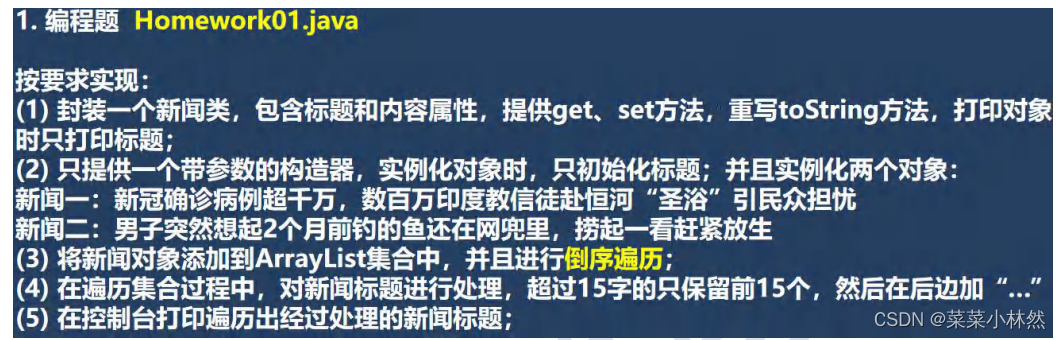
package com.hspedu.homework;import java.util.ArrayList;
import java.util.Collections;/*** @author 林然* @version 1.0*/
@SuppressWarnings("all")
public class homework1 {public static void main(String[] args) {News1 new1=new News1("新冠确诊病例超千万,数百万印度教信徒赴恒河\"圣浴\"引民众担忧");News1 new2=new News1("男子突然想起2个月前钓的鱼还在网兜里,捞起一看赶紧放生");ArrayList arrayList =new ArrayList();arrayList.add(new1);arrayList.add(new2);Collections.reverse(arrayList);for (Object k:arrayList) {News1 k1 = (News1)k;if(k1.getTitle().length()>=15)System.out.println(k1.getTitle().substring(0, 15) + "...");elseSystem.out.println(k1.getTitle());}}
}
class News1{private String title;private String content;public News1(String title) {this.title = title;}public String getTitle() {return title;}public void setTitle(String title) {this.title = title;}public String getContent() {return content;}public void setContent(String content) {this.content = content;}@Overridepublic String toString() {return "News{" +"title='" + title + '\'' +", content='" + content + '\'' +'}';}
}
2.作业二
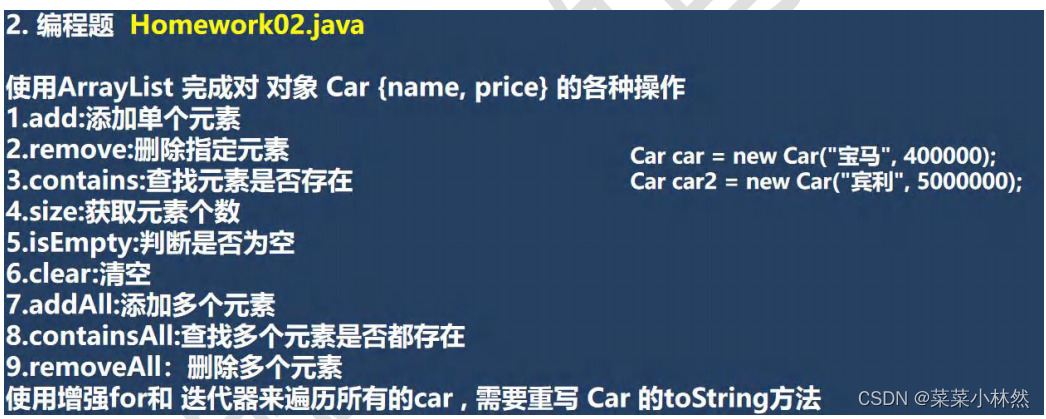
package com.hspedu.homework;import java.util.ArrayList;
import java.util.Iterator;@SuppressWarnings({"all"})
public class Homework02 {public static void main(String[] args) {ArrayList arrayList = new ArrayList();Car car = new Car("宝马", 400000);Car car2 = new Car("宾利",5000000);//1.add:添加单个元素arrayList.add(car);arrayList.add(car2);System.out.println(arrayList);//* 2.remove:删除指定元素arrayList.remove(car);System.out.println(arrayList);//* 3.contains:查找元素是否存在System.out.println(arrayList.contains(car));//F//* 4.size:获取元素个数System.out.println(arrayList.size());//1//* 5.isEmpty:判断是否为空System.out.println(arrayList.isEmpty());//F//* 6.clear:清空//System.out.println(arrayList.clear(););//* 7.addAll:添加多个元素System.out.println(arrayList);arrayList.addAll(arrayList);//2个宾利System.out.println(arrayList);//* 8.containsAll:查找多个元素是否都存在arrayList.containsAll(arrayList);//T//* 9.removeAll:删除多个元素//arrayList.removeAll(arrayList); //相当于清空//* 使用增强for和 迭代器来遍历所有的car , 需要重写 Car 的toString方法for (Object o : arrayList) {System.out.println(o);//}System.out.println("===迭代器===");Iterator iterator = arrayList.iterator();while (iterator.hasNext()) {Object next = iterator.next();System.out.println(next);}}
}
/*** 使用ArrayList 完成对 对象 Car {name, price} 的各种操作* 1.add:添加单个元素* 2.remove:删除指定元素* 3.contains:查找元素是否存在* 4.size:获取元素个数* 5.isEmpty:判断是否为空* 6.clear:清空* 7.addAll:添加多个元素* 8.containsAll:查找多个元素是否都存在* 9.removeAll:删除多个元素* 使用增强for和 迭代器来遍历所有的car , 需要重写 Car 的toString方法*/
class Car {private String name;private double price;public Car(String name, double price) {this.name = name;this.price = price;}public String getName() {return name;}public void setName(String name) {this.name = name;}public double getPrice() {return price;}public void setPrice(double price) {this.price = price;}@Overridepublic String toString() {return "Car{" +"name='" + name + '\'' +", price=" + price +'}';}
}
3.作业三
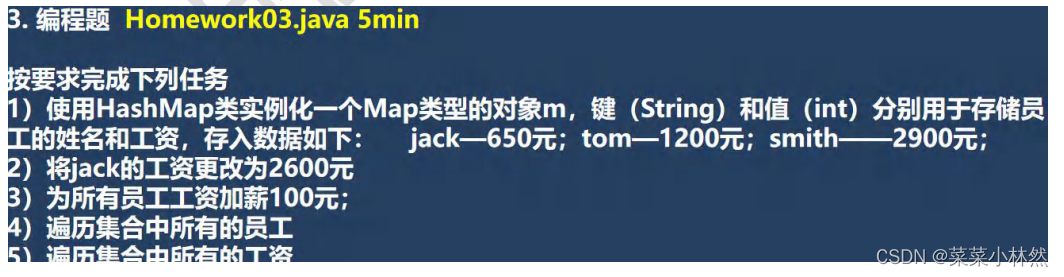
package com.hspedu.homework;import java.util.*;/*** @author 林然* @version 1.0*/
public class homework3 {@SuppressWarnings("all")public static void main(String[] args) {Map m = new HashMap();m.put("jack",650);m.put("tom",1200);m.put("smith",2900);m.replace("jack",2600);Set keys =m.keySet();//更新工资for(Object k :keys){ int salary=(int)(m.get(k));m.replace(k,salary+100);}//遍历集合中的员工//遍历 EntrySetSet entrySet = m.entrySet();//迭代器Iterator iterator = entrySet.iterator();while (iterator.hasNext()) {Map.Entry entry = (Map.Entry)iterator.next();System.out.println(entry.getKey() + "-" + entry.getValue());}System.out.println("====遍历所有的工资====");Collection values = m.values();for (Object value : values) {System.out.println("工资=" + value);}}
}4.作业四
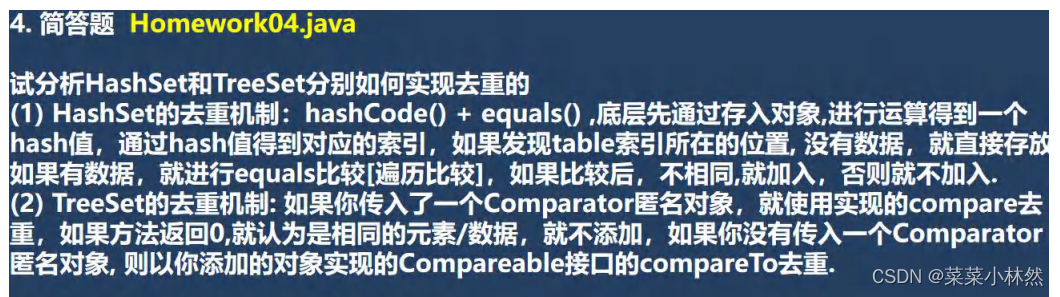
5.作业五
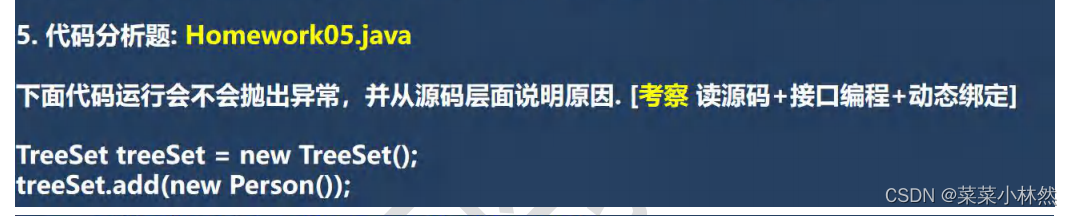
//package com.hspedu.homework;
//
//import java.util.TreeSet;
////@SuppressWarnings({"all"})
//public class Homework05 {
// public static void main(String[] args) {
// TreeSet treeSet = new TreeSet();
// //分析源码
// //add 方法,因为 TreeSet() 构造器没有传入Comparator接口的匿名内部类
// //所以在底层 Comparable<? super K> k = (Comparable<? super K>) key;
// //即 把 Perosn转成 Comparable类型
// treeSet.add(new Person());//ClassCastException.
// treeSet.add(new Person());//ClassCastException.
// treeSet.add(new Person());//ClassCastException.
// treeSet.add(new Person());//ClassCastException.
// treeSet.add(new Person());//ClassCastException.
//
// System.out.println(treeSet);
//
// }
//}
//
//class Person implements Comparable{
//
// @Override
// public int compareTo(Object o) {
// return 0;
// }
//}
6.作业六
【只要id和name不一样,那么我们认为他们不是同一个对象】
【remove中是利用1001和CC来计算哈希值,也就是他没办法找到p1所在的位置【1001+AA】】
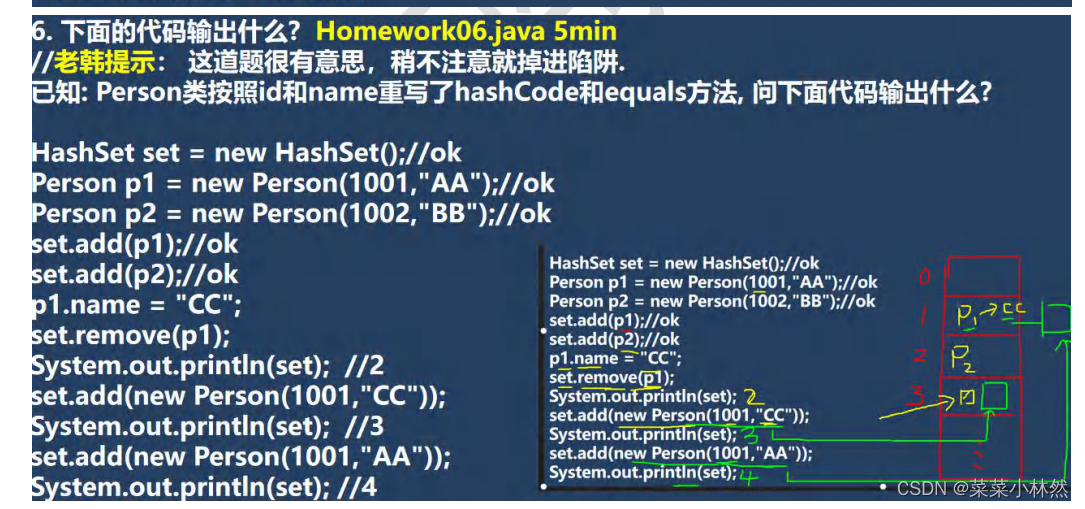
package com.hspedu.homework;import java.util.HashSet;
import java.util.Objects;@SuppressWarnings({"all"})
public class Homework06 {public static void main(String[] args) {HashSet set = new HashSet();//okPerson p1 = new Person(1001,"AA");//okPerson p2 = new Person(1002,"BB");//okset.add(p1);//okset.add(p2);//okp1.name = "CC";set.remove(p1);System.out.println(set);//2set.add(new Person(1001,"CC"));System.out.println(set);//3set.add(new Person(1001,"AA"));System.out.println(set);//4}
}class Person {public String name;public int id;public Person(int id, String name) {this.name = name;this.id = id;}@Overridepublic boolean equals(Object o) {if (this == o) return true;if (o == null || getClass() != o.getClass()) return false;Person person = (Person) o;return id == person.id &&Objects.equals(name, person.name);}@Overridepublic int hashCode() {return Objects.hash(name, id);}@Overridepublic String toString() {return "Person{" +"name='" + name + '\'' +", id=" + id +'}';}
}7.作业七